**提示:**項目案例使用0.8.0版本軟件創建,使用版本不同,可能在界面顯示上略有不同****
# 一、項目分析
該項目為辦公樓,地上九層,建筑面積約為5000平方米
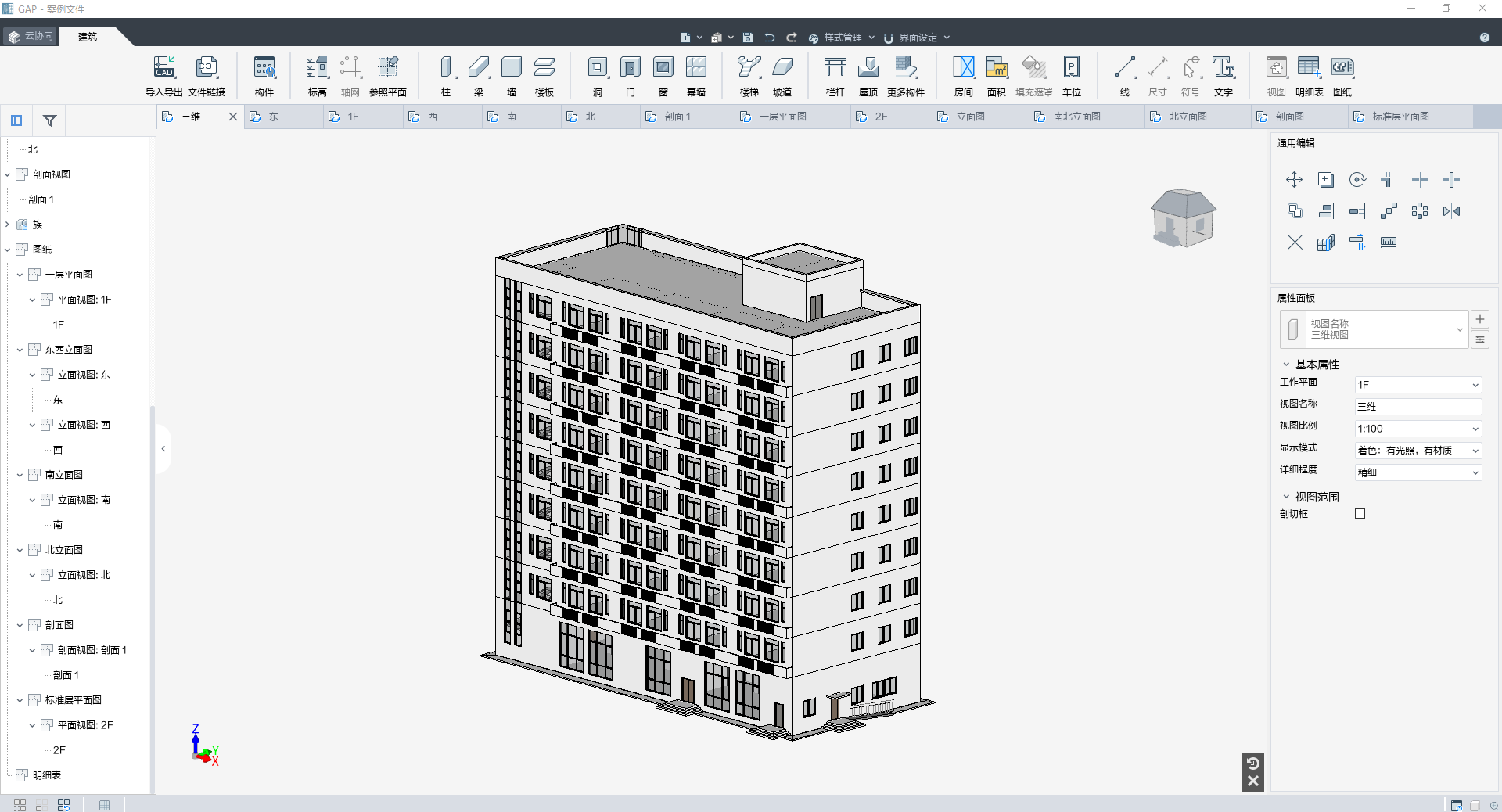
# 二、標高軸網創建
軟件提供兩種生成標高軸網的方式,一是基于協同創建,具體創建流程參見云協同-項目級設置章節,二是支持本地創建 ,具體創建流程參見參照定位設計-標高、軸網章節。
[項目級設置](%E9%A1%B9%E7%9B%AE%E7%BA%A7%E8%AE%BE%E7%BD%AE.md)
[參照定位設計](%E5%8F%82%E7%85%A7%E5%AE%9A%E4%BD%8D%E8%AE%BE%E8%AE%A1.md)
# 三、首層建模
完成標高與軸網的生成后,開始首層的建模工作,建模工作可拆解為兩部分,一是模型對象的創建,模型對象包括墻、柱、門窗、樓梯、樓板、臺階等基本模型對象,二是注釋對象的創建,包括尺寸標注、符號標注等,本案例,基于云協同,打開已完成的標高與軸網
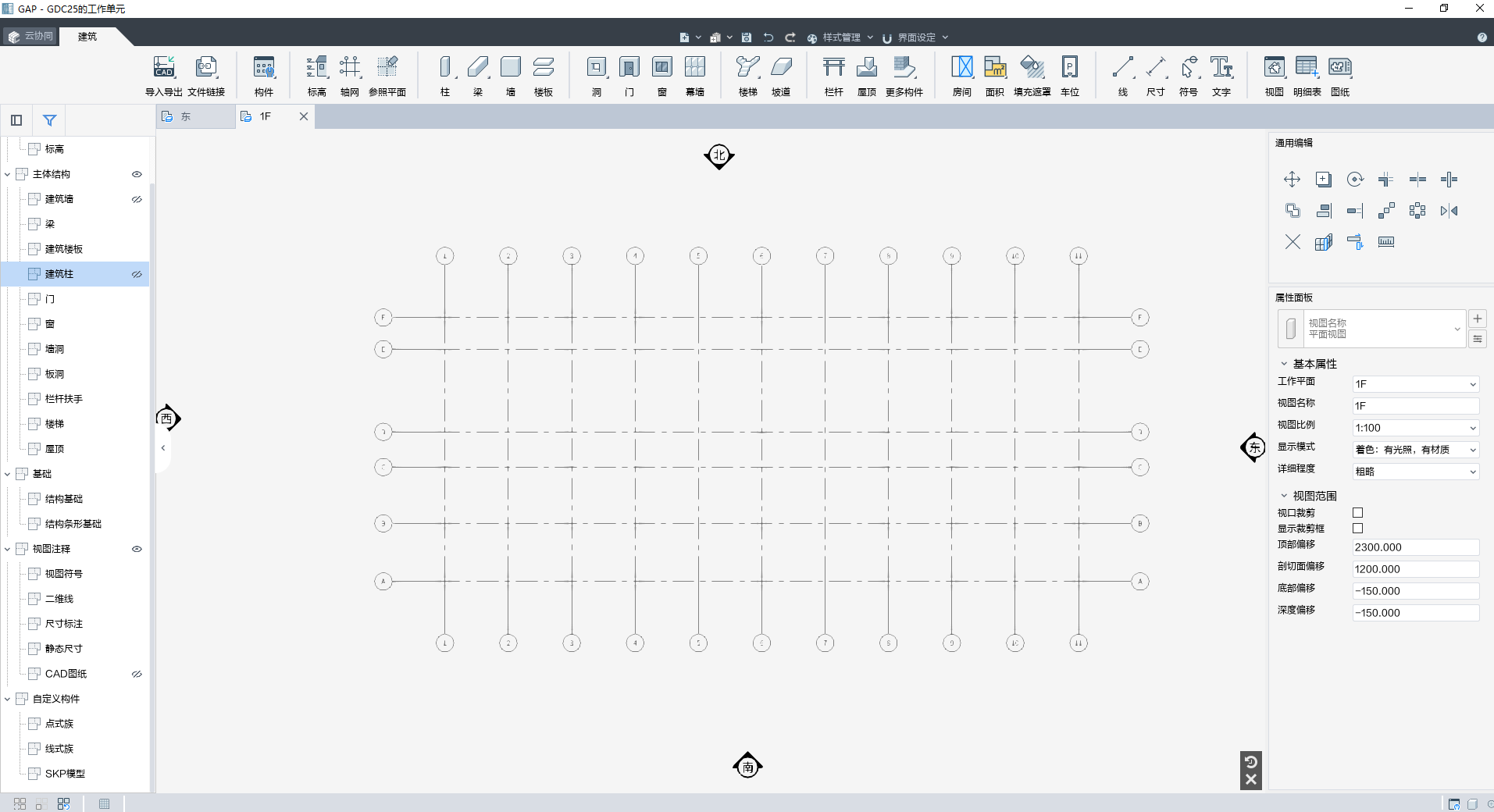
## 3.1、墻體創建
點擊墻命令,選擇合適的類型的墻,采用直線的繪制方式,底部標高設置1F,頂部標高設置2F,繪制參照選擇中心,開始繪制墻體
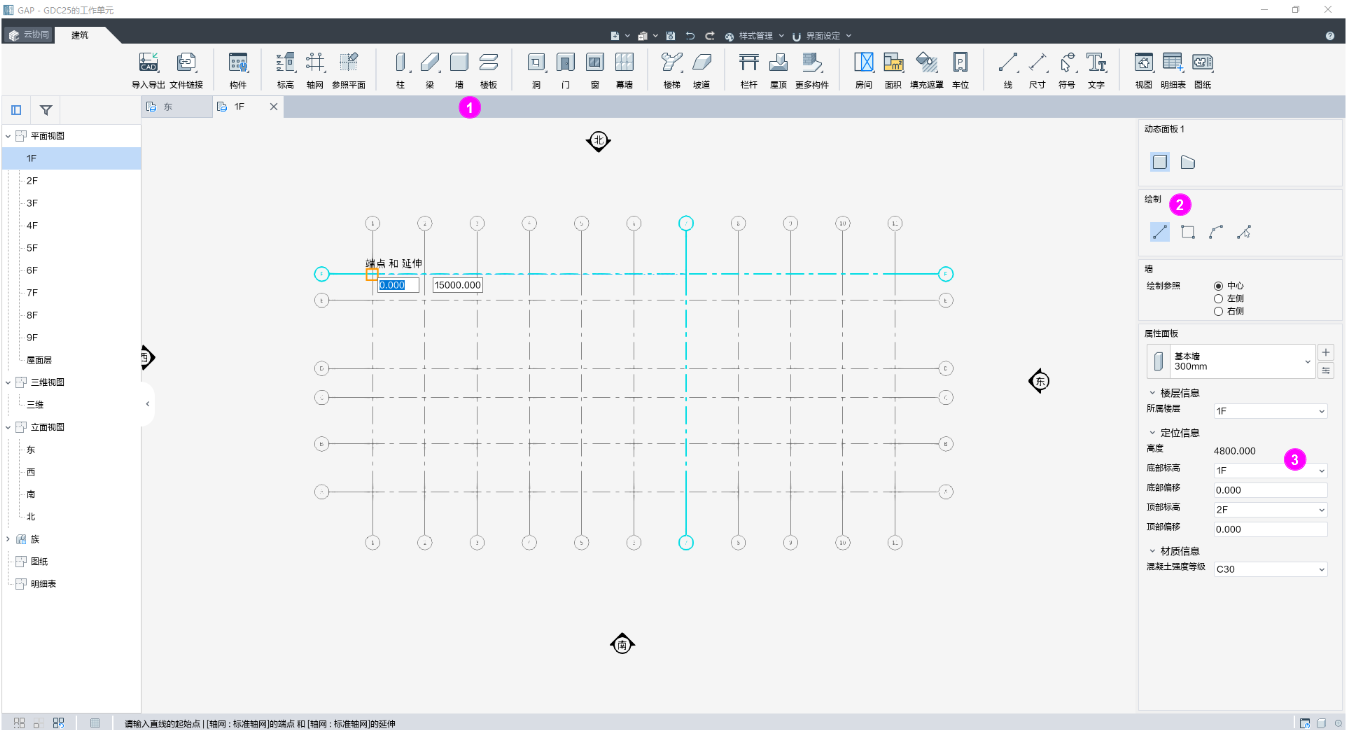
繪制完成
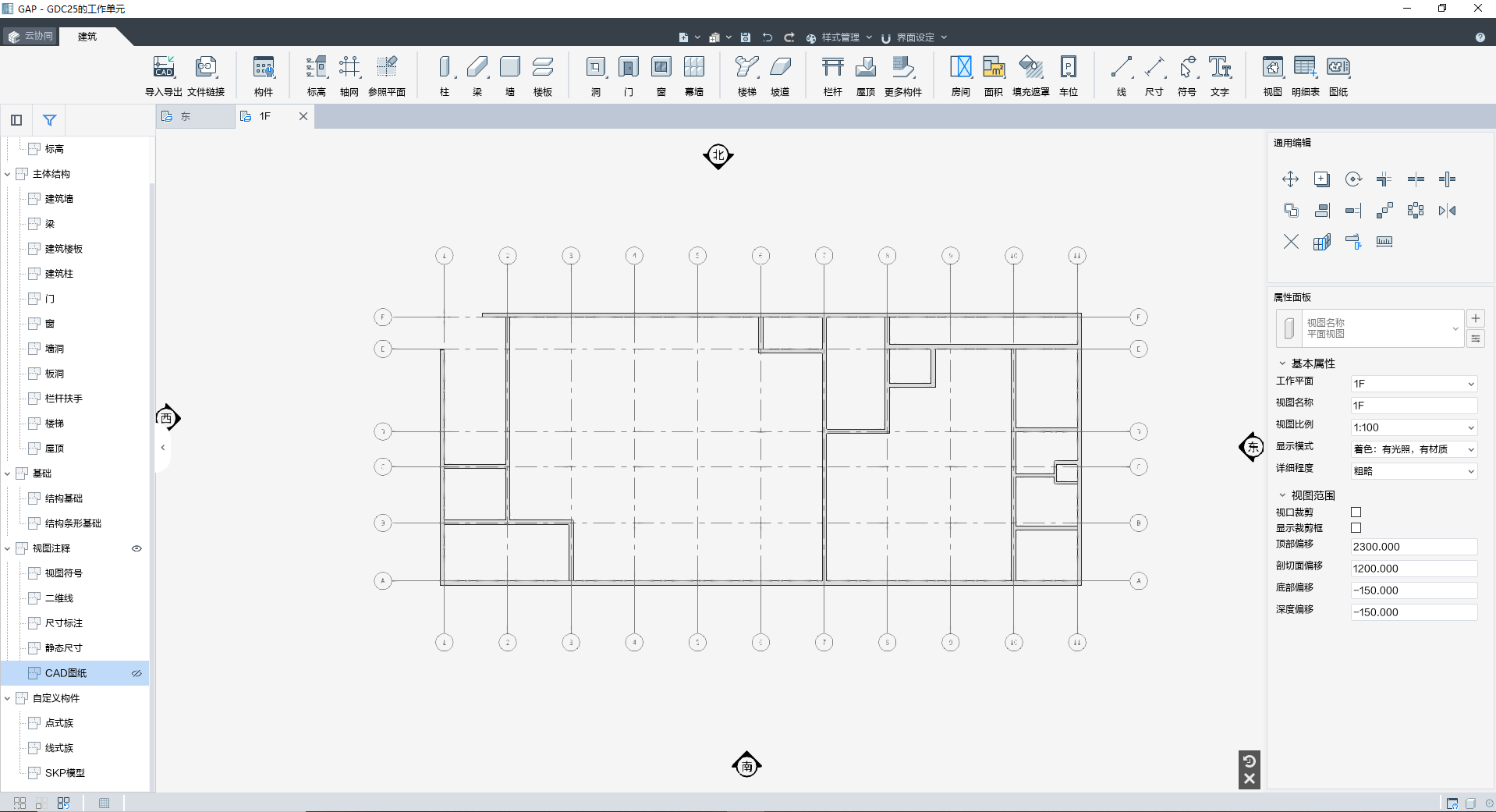
## 3.2、柱創建
軟件支持柱與自定義截面柱的創建,點擊柱命令

創建流程同墻,設置柱的錨點,柱子的類型,以及柱子的定位參數,進行建模工作
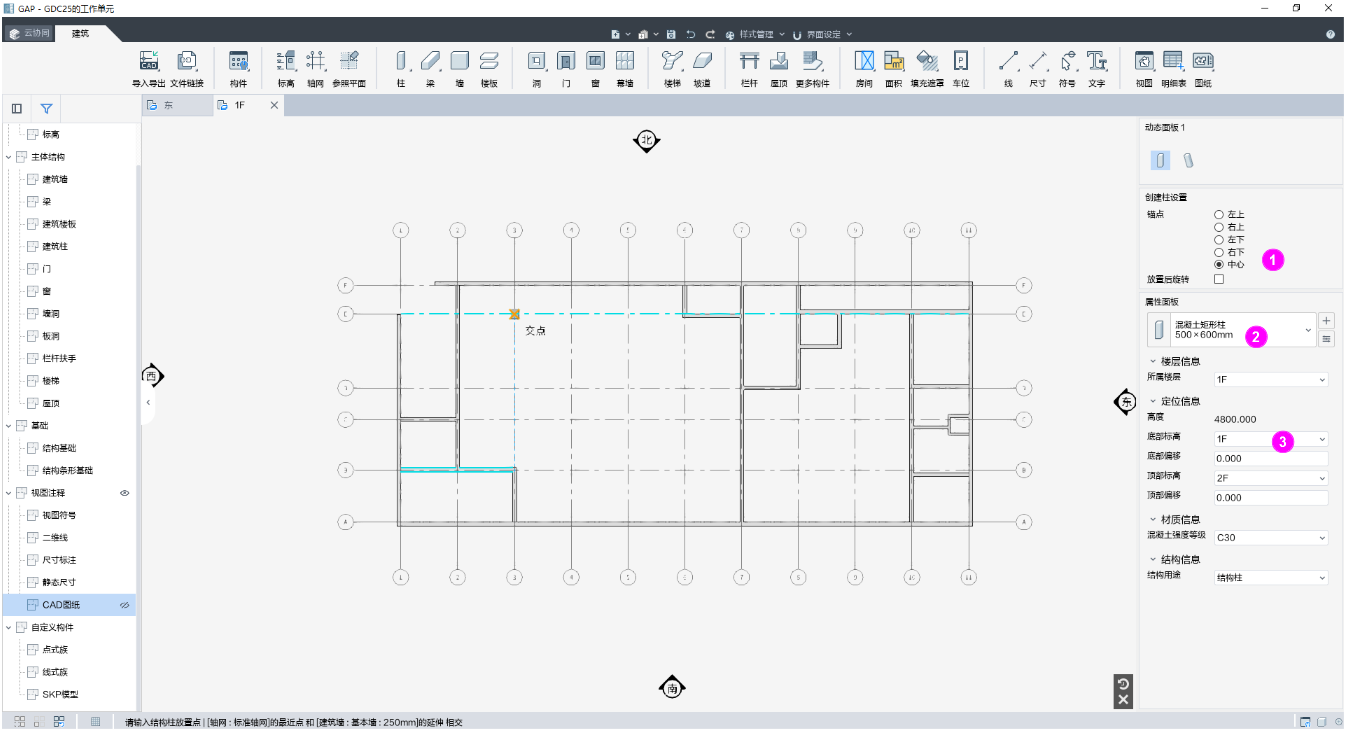
完成首層的柱的布置

## 3.2、門窗布置
門窗的布置支持設置繪制參照的切換:左側、中心和右側
:-: 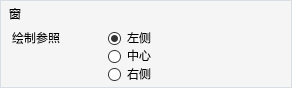
門窗的布置支持臨時尺寸標注,這里跟大家說明一個快速布置門窗小技巧,臨時尺寸標注懸停點定位的小功能,可幫助我們更加快速更加準確的定位門窗的位置
:-: 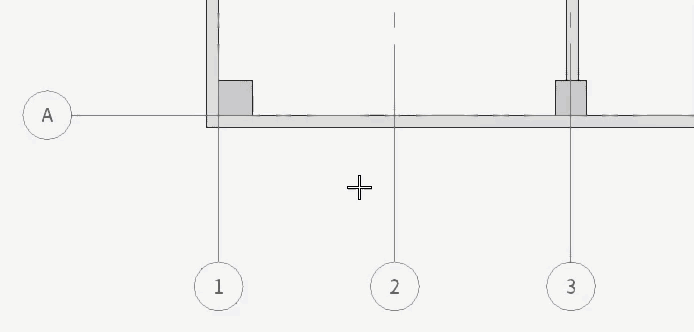
完成首層的門窗的布置
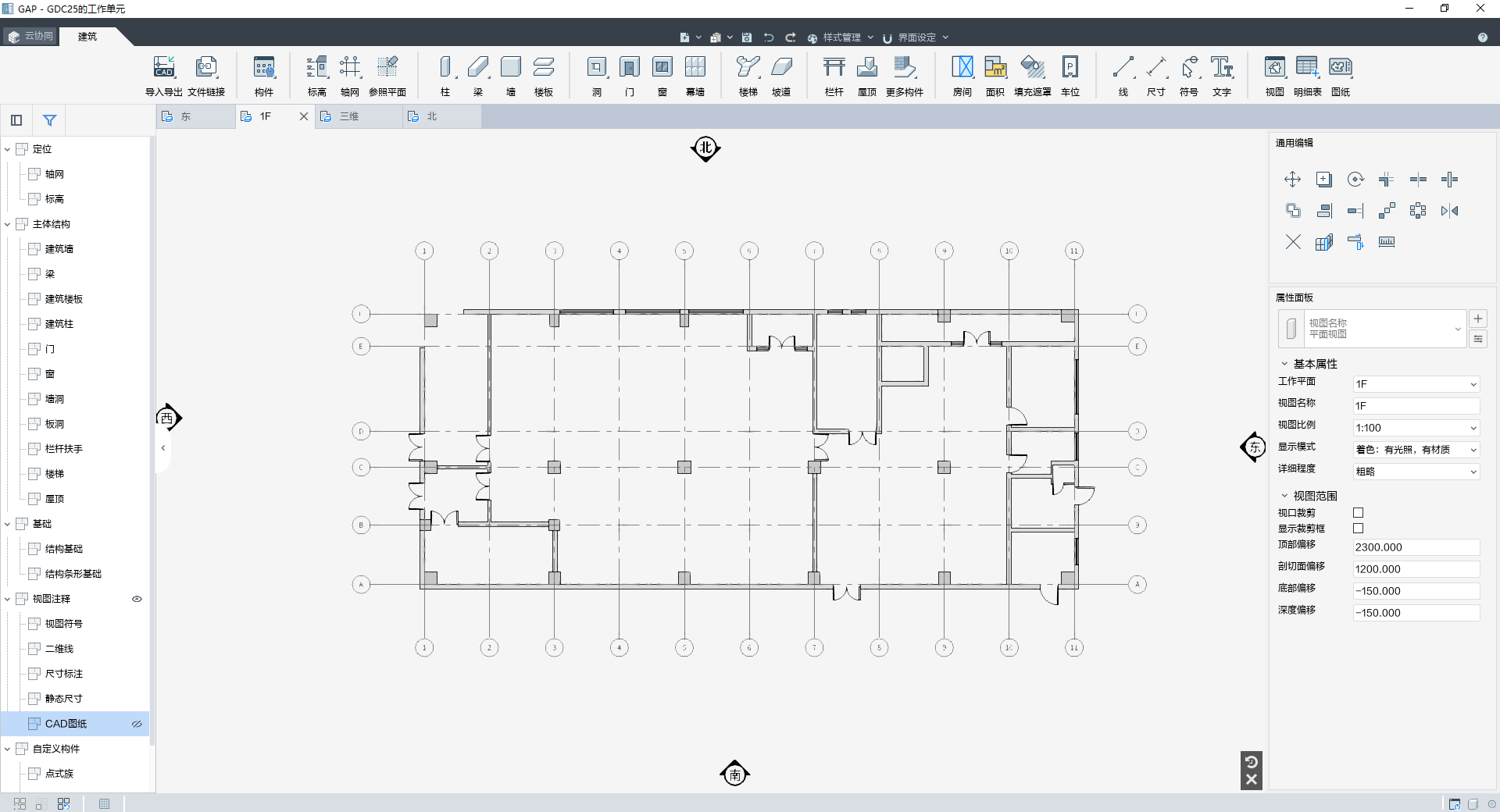
## 3.3、幕墻創建
點擊幕墻命令,設置幕墻網格的方案
橫向網格線與豎向網格線均采用固定距離的布局方式,橫向網格線間距為800/1200/800/1200/600,豎向網格線間距為600/800,嵌板設置選擇玻璃嵌板,框架設置選擇橫向龍骨與縱向龍骨
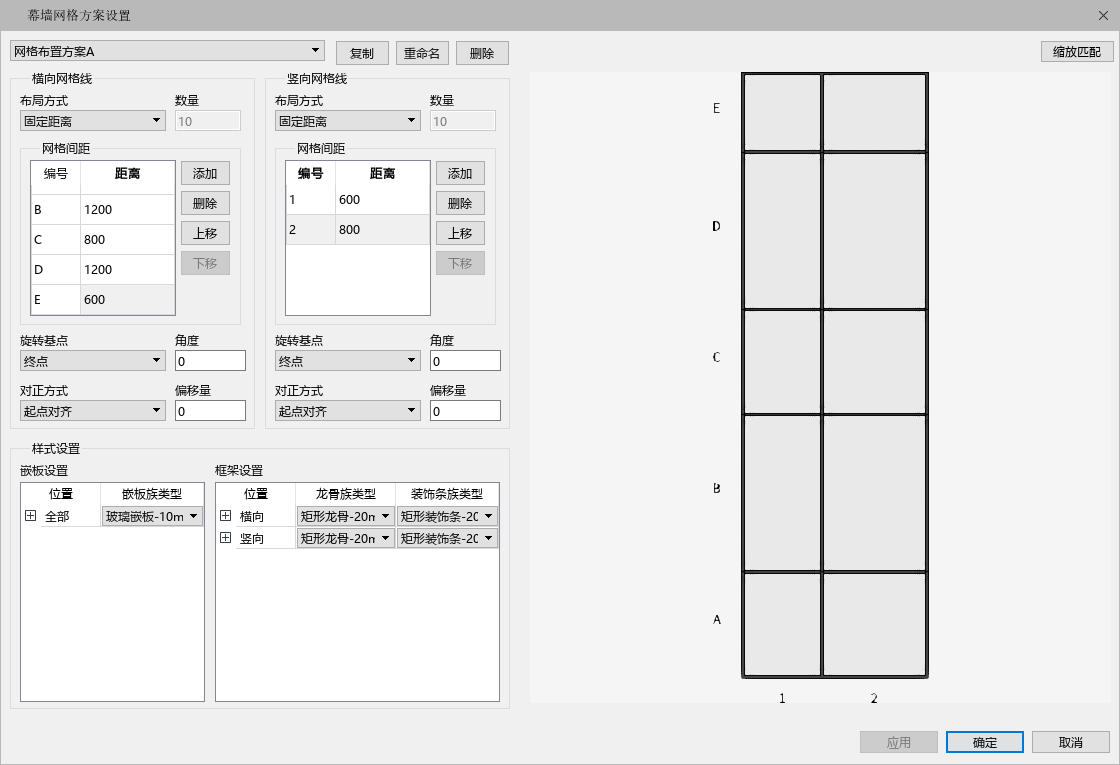
創建幕墻時,可以選擇是否自動創建轉角龍骨,并設置轉角龍骨族類型,龍骨定位線偏移、轉角裝飾條族類型等,本項目,我們設置如下:
:-: 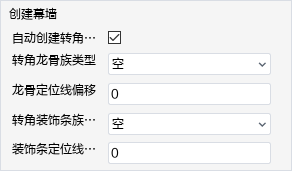
完成首層的幕墻的創建:
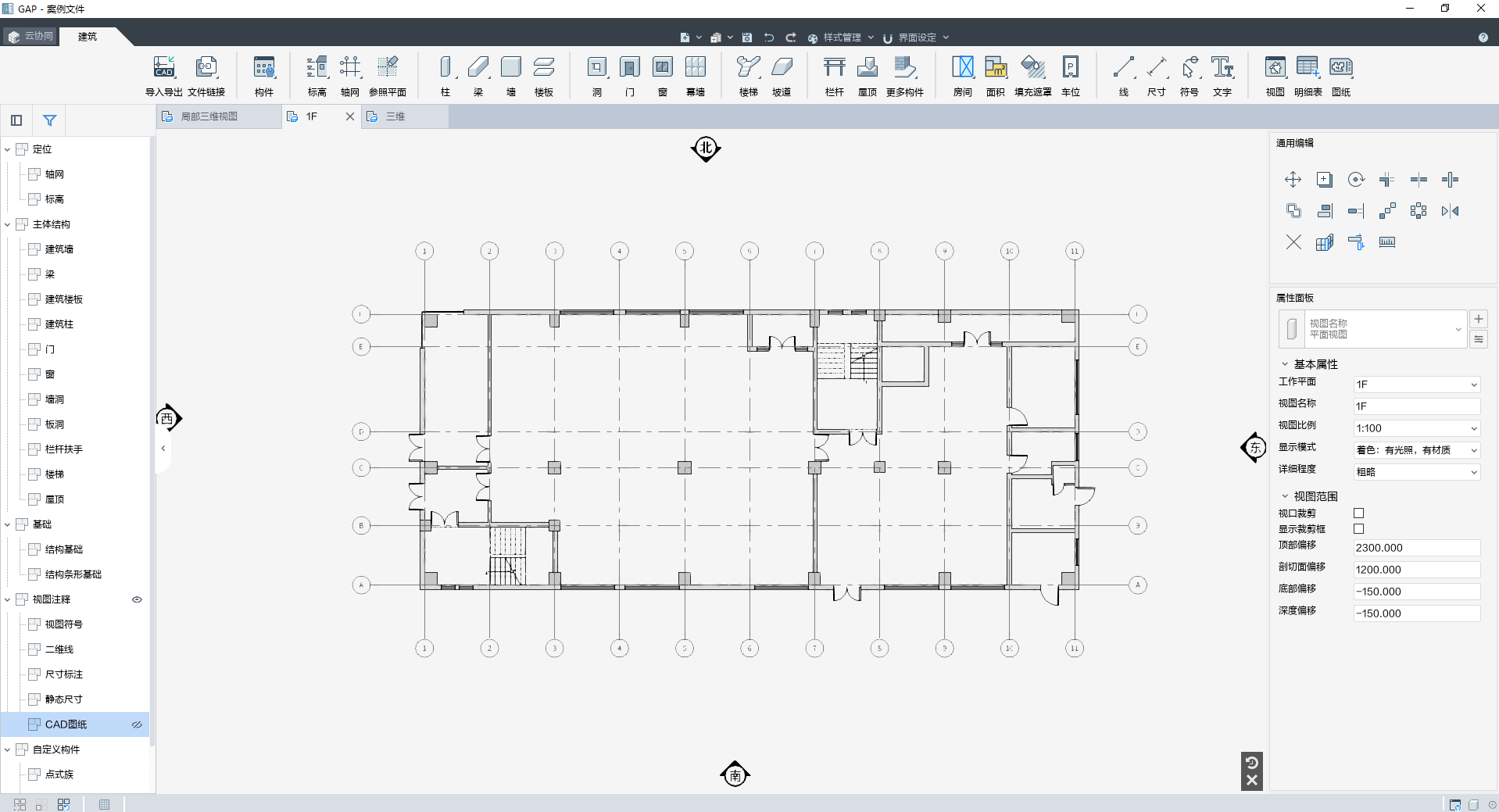
## 3.4、樓梯創建
軟件中樓梯提供兩種創建方式,雙跑樓梯與自由樓梯,雙跑樓梯可以實現快速的布置雙跑的樓梯形式,而自由樓梯支持我們創建其他的樓梯形式
本項目,首層的樓梯形式選擇為四跑的形式,我們可以采用布置兩個雙跑樓梯的方法,或者采用自由樓梯來繪制,這里,我們采用自由樓梯的繪制方式,繪制步驟如下:
**1、點擊自由樓梯命令,進入樓梯的編輯模式,分別設置樓梯的實例參數與類型參數:**
實例參數設置如下:
* 定位信息:底部標高為1F,頂部標高為2F,標高偏移均為0
* 踏步約束:踏步總數為32,每個梯段8個踏步,踏步寬度設置為280
* 樓梯約束:樓層平臺厚度設置為120,首踏延伸厚度設置為0
* 出圖表達:勾選出圖表達,并設置為首層,剖切步數為5
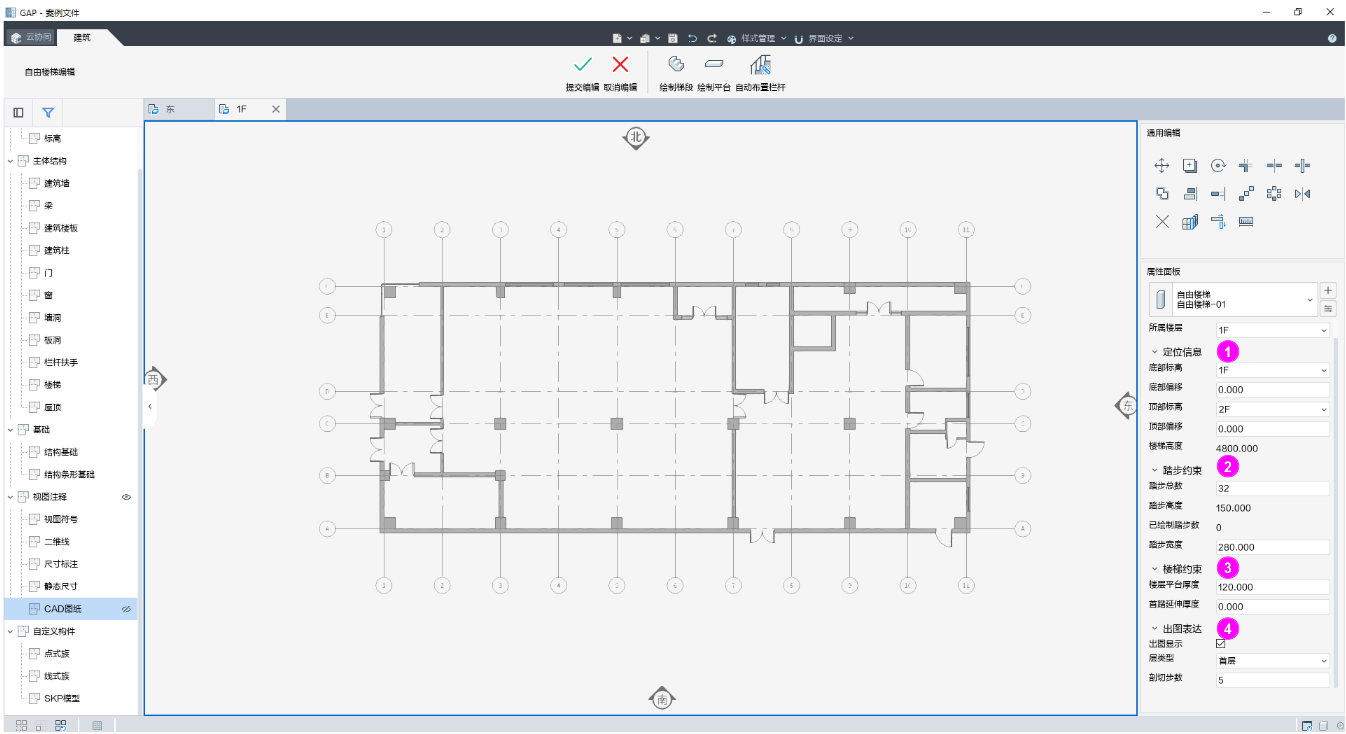
類型參數設置如下
* 平臺構造:平臺厚度設置為120
* 梯段構造:梯段厚度設置為150
* 踏板設置:不勾選是否踏板
* 踢面設置:不勾選是否踢面
:-: 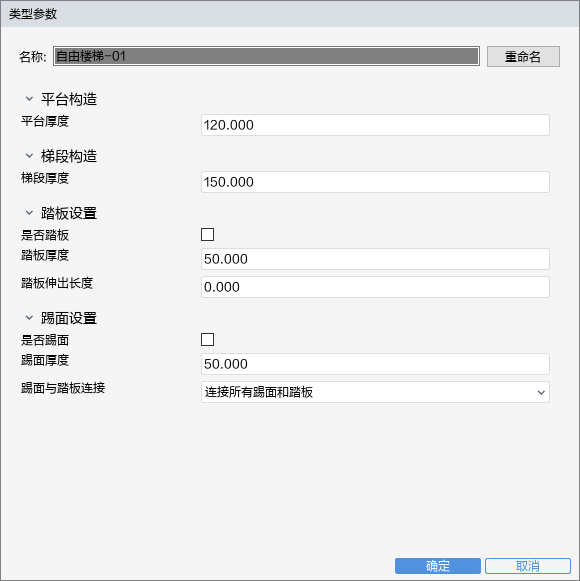
**2、選擇梯段繪制,進行梯段的參數設置**
* 繪制方向:繪制方向選擇從下到上
* 路徑定位:路徑定位選擇縱向
* 起點踏步編號:起點踏步標號為1
* 梯段寬度:設置為1500
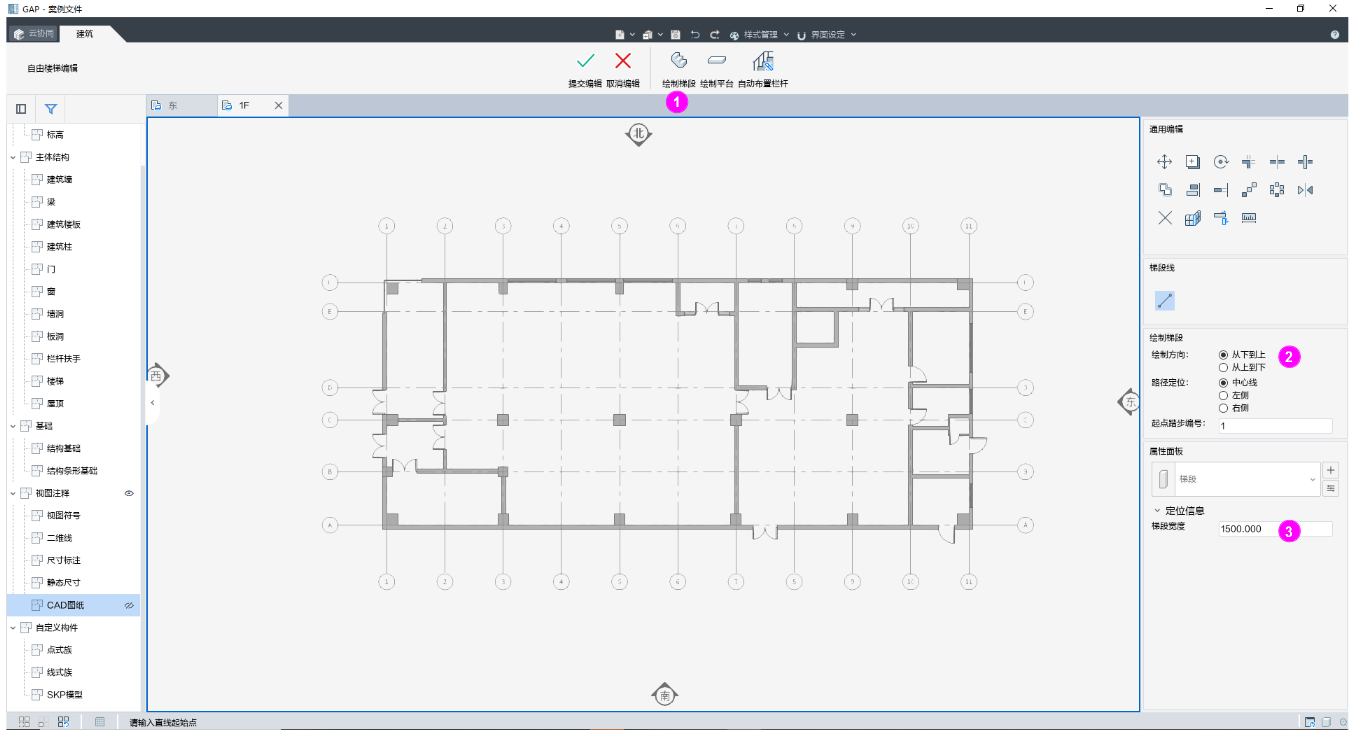
**3、繪制完一個梯段后,點擊繪制平臺,開始繪制樓梯的休息平臺**
進入平臺繪制命令后,需進行“點擊空白處直接繪制或拾取已繪制梯段定位頂部高度”,如下圖
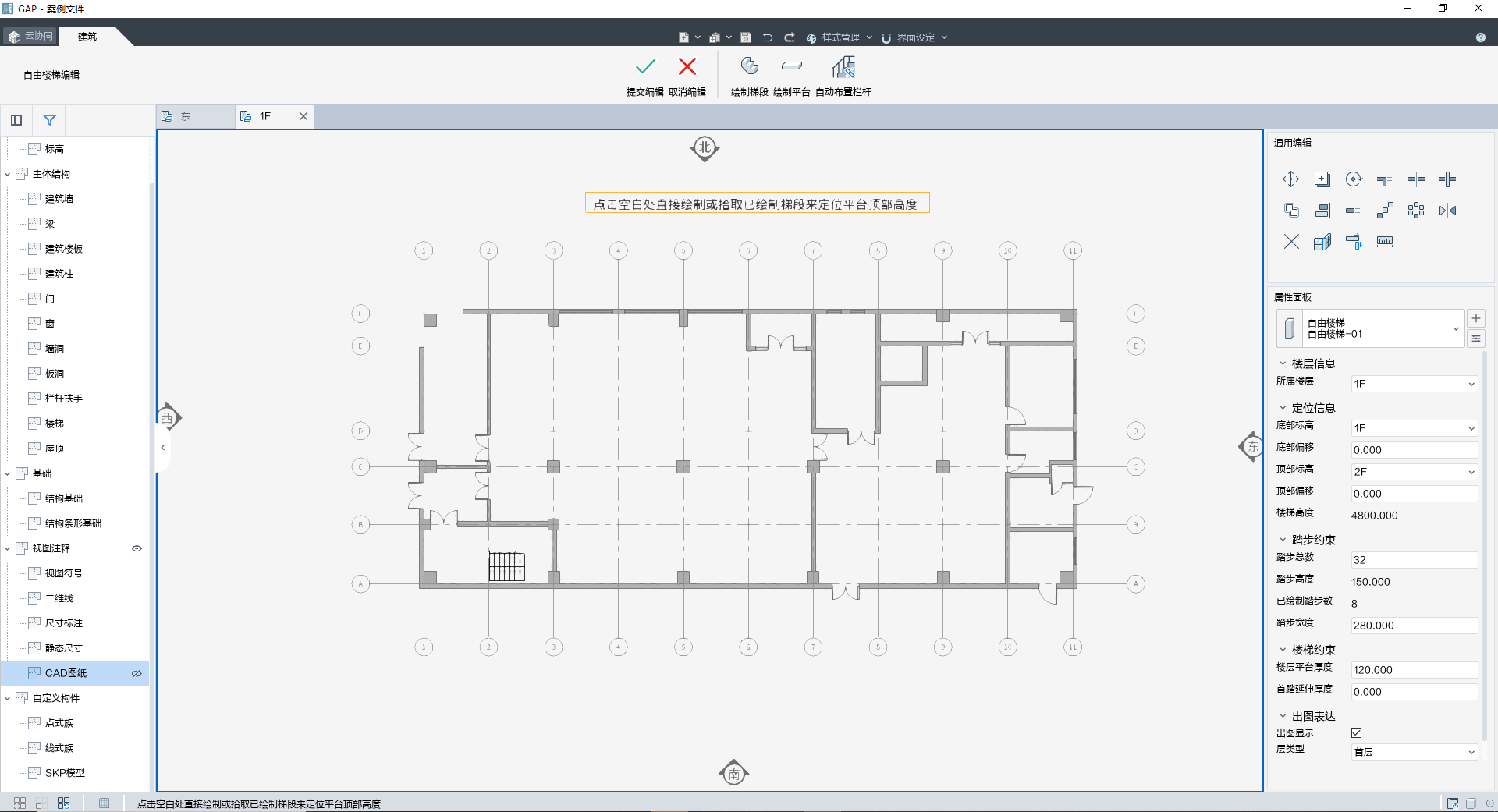
本項目,我們直接點擊已繪制的梯段,平臺頂部定位高度識別為該梯段的頂部高度1200,當然我們也可以根據自己的需求在屬性欄中更改平臺的頂部高度。
:-: 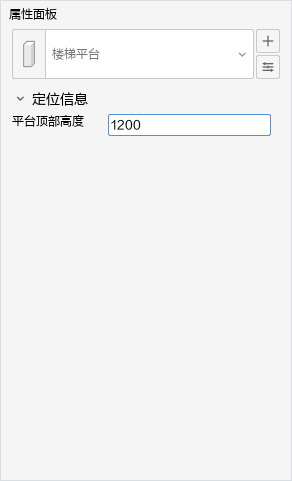
設置好頂部高度之后,我們開始編輯平臺的輪廓,選擇矩形的繪制方式,繪制完成后點擊提交編輯
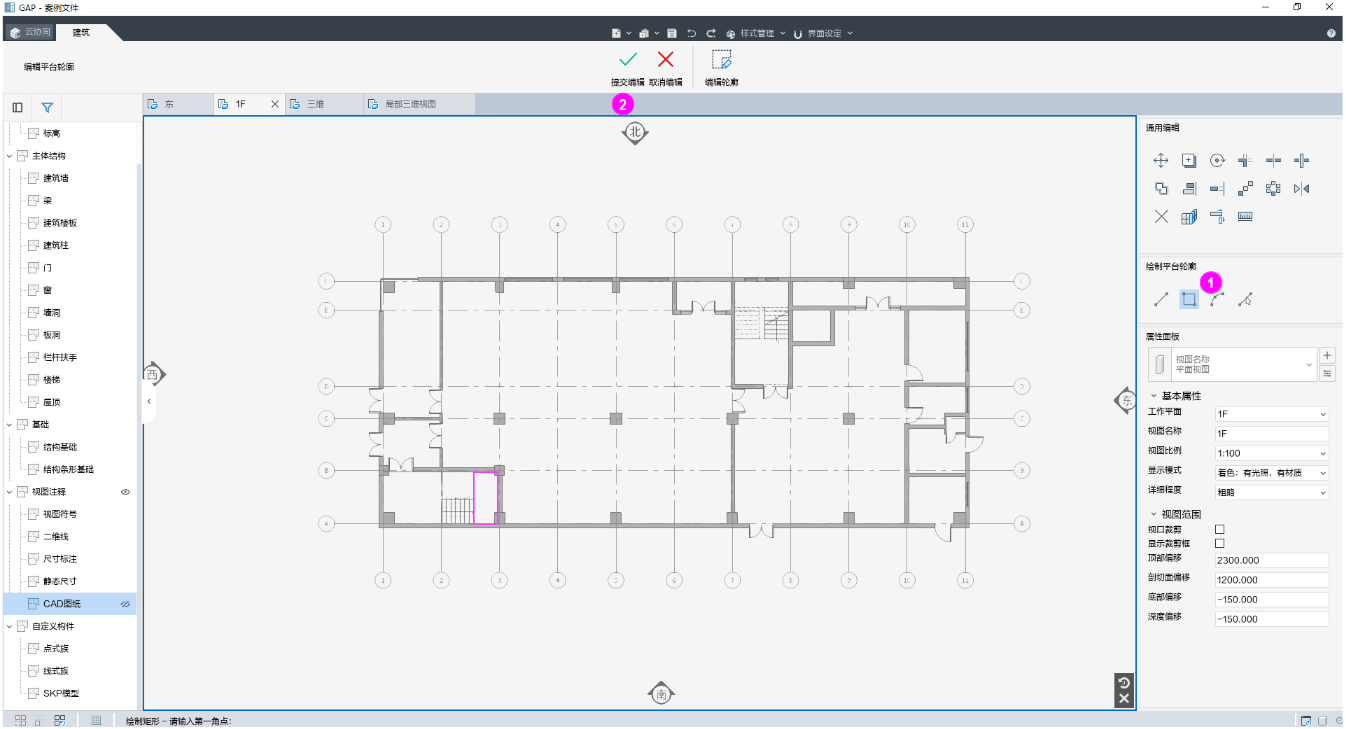
**4、重復2-3步驟,直至完成四跑樓梯的繪制**
小提示:
(1)每次繪制梯段的時候,記得更改起點踏步編號:
(2)完成樓梯繪制后,選中樓梯,在動態面板中可以進行自動布置欄桿
:-: 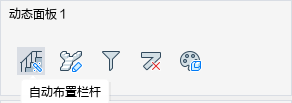
彈出欄桿設置的對話框,進行欄桿樣式的設置
:-: 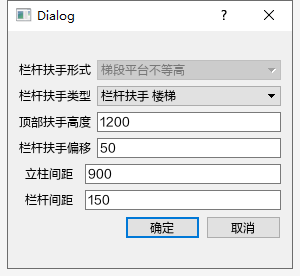
完成樓梯繪制后,創建局部三維視圖,對樓梯進行查看
:-: 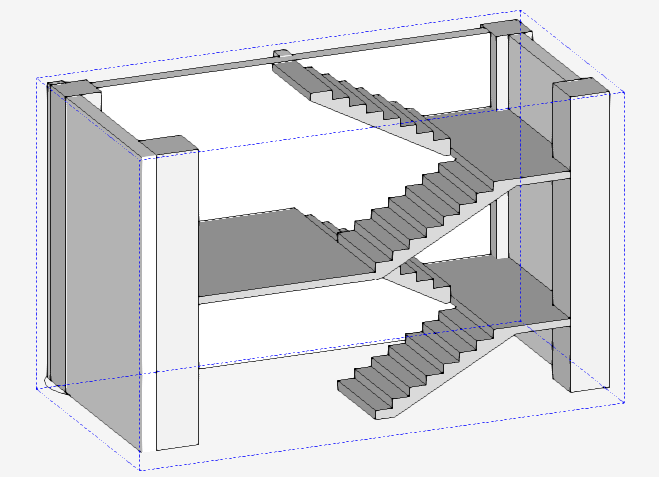
## 3.5、散水與臺階、坡道創建
首層內部構件繪制完成后,進行室外的臺階、坡道和散水的繪制
**1、臺階**
軟件中內置了單面臺階、雙面臺階與三面臺階以應對不同的臺階形式,本項目,選擇三面臺階進行繪制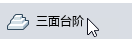
激活命令后,對臺階的參數進行設置,我們將臺階總高設置為450,寬度為1500,踏步個數為3,踏步寬度為300
:-: 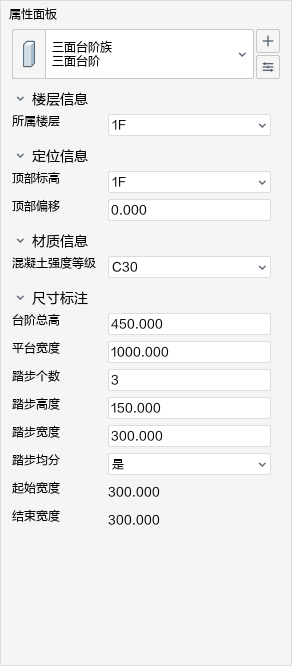
在平面視圖中繪制臺階
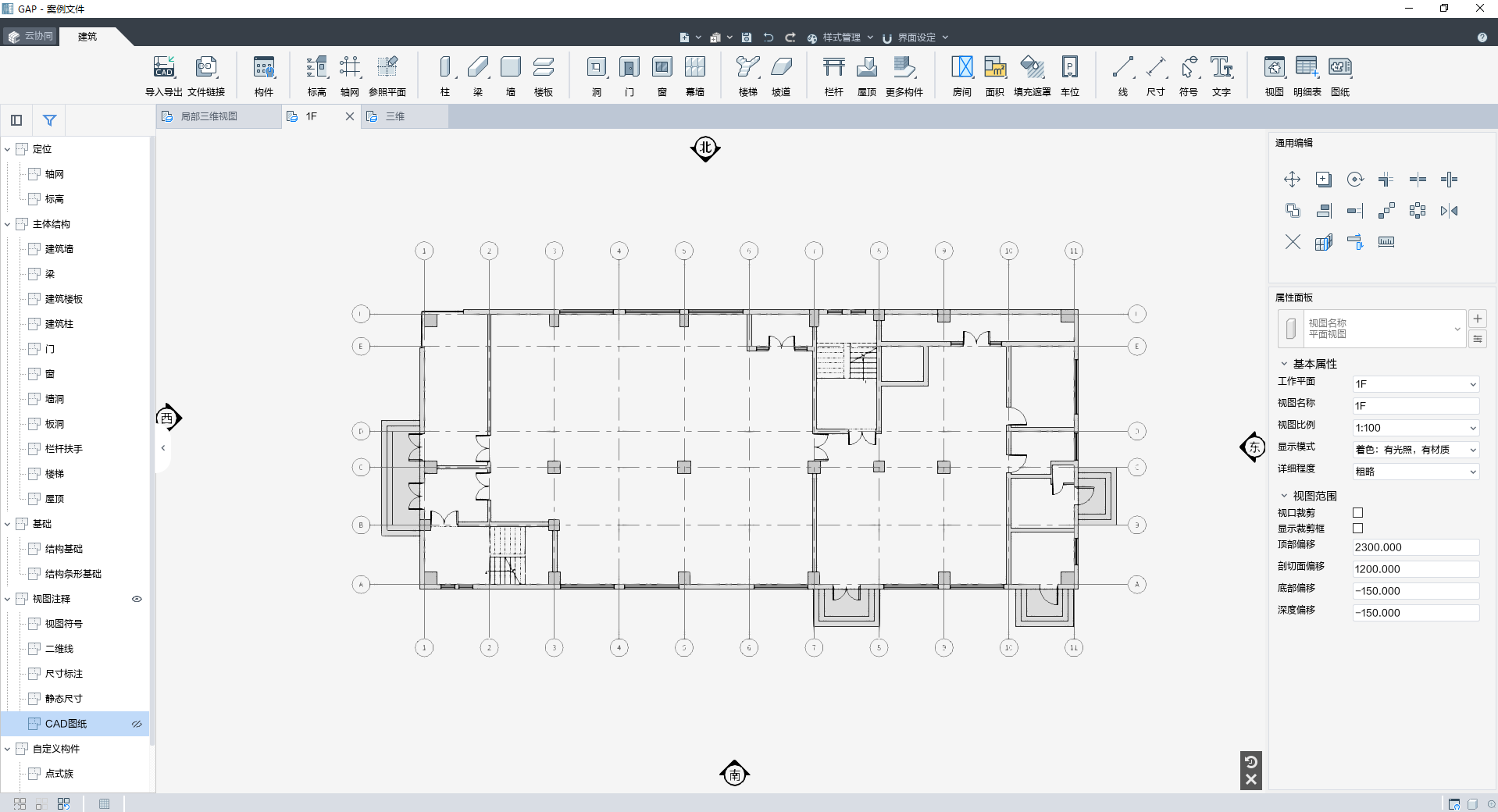
**2、坡道**
激活坡道命令,進入繪制坡道的編輯模式,設置坡道的參數:
類型參數:梯段厚度設置為150,平臺厚度設置為120
實例參數:底部標高設置為1F,底部偏移設置-450,頂部標高設置為1F,頂部偏移設置為0
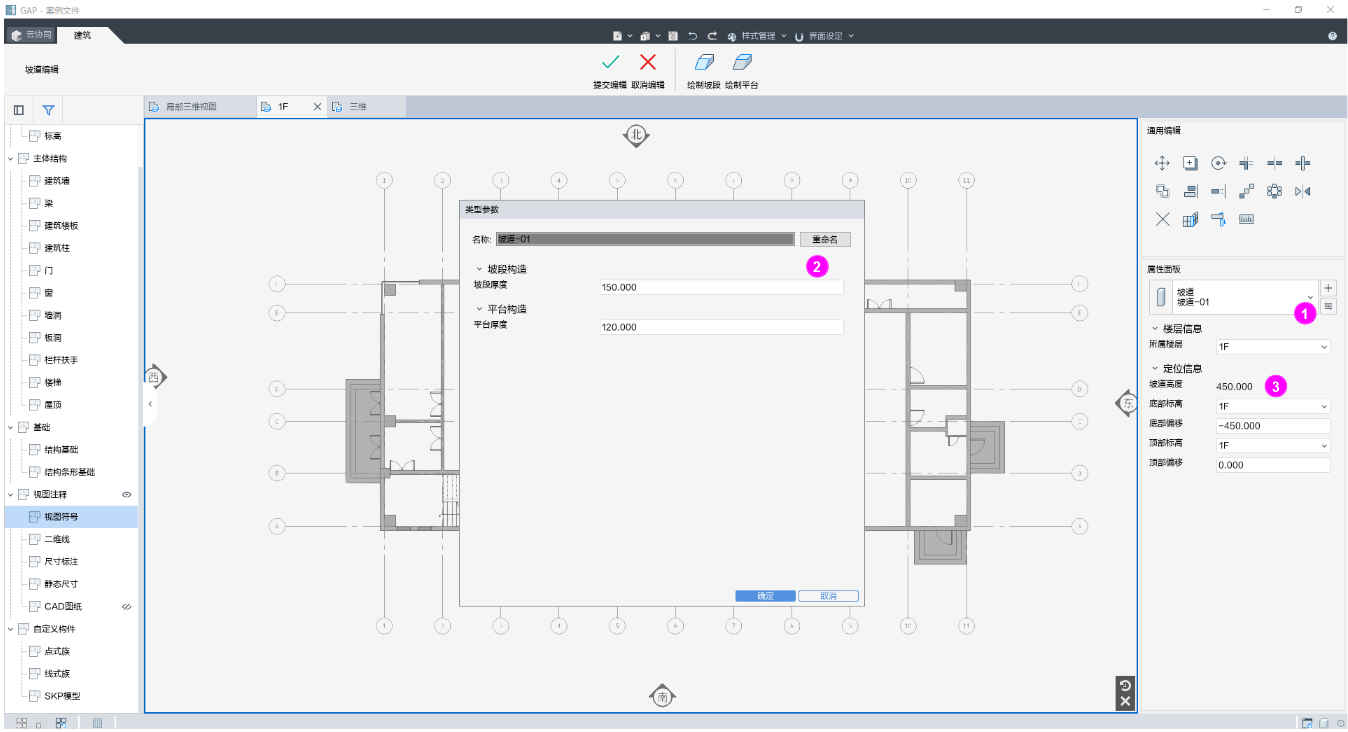
設置完坡道的參數后,我們進入坡段的繪制模式,選擇直線的繪制方式,坡度設置5度,坡段寬度設置為1000
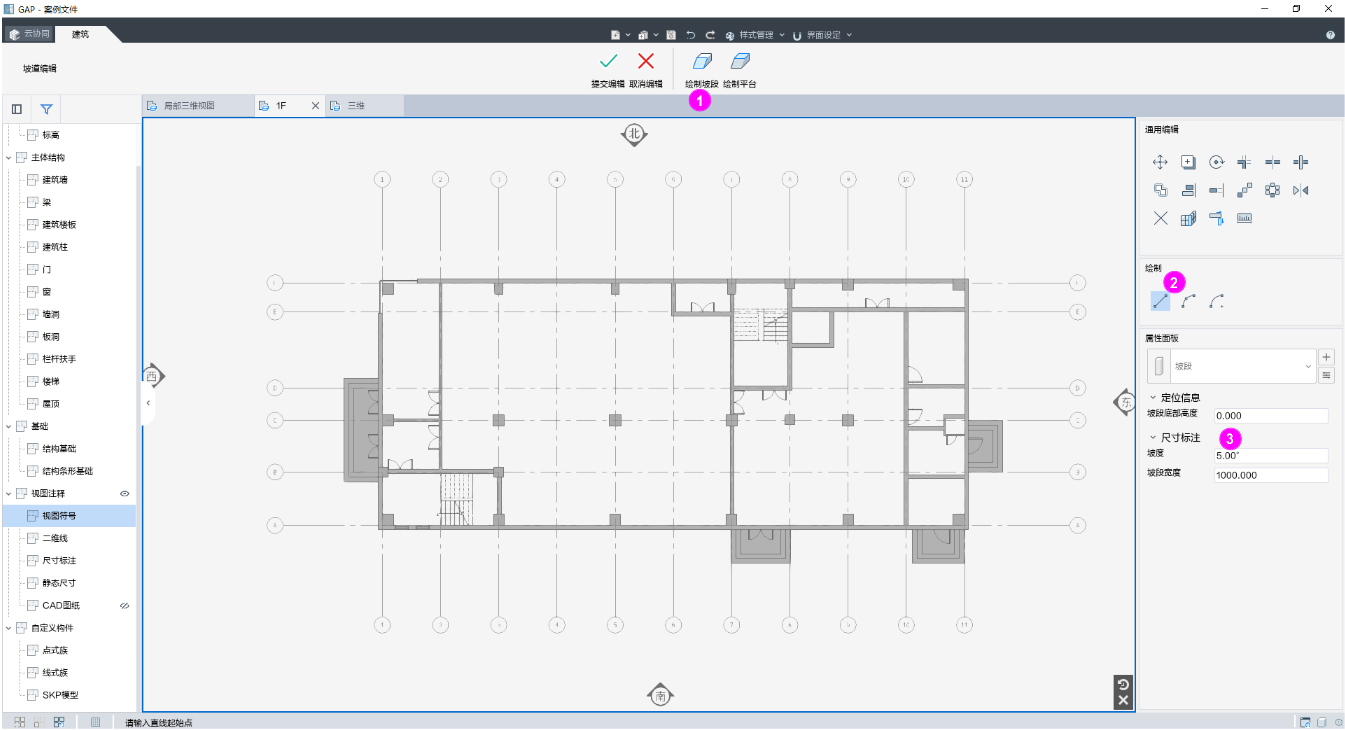
繪制完成
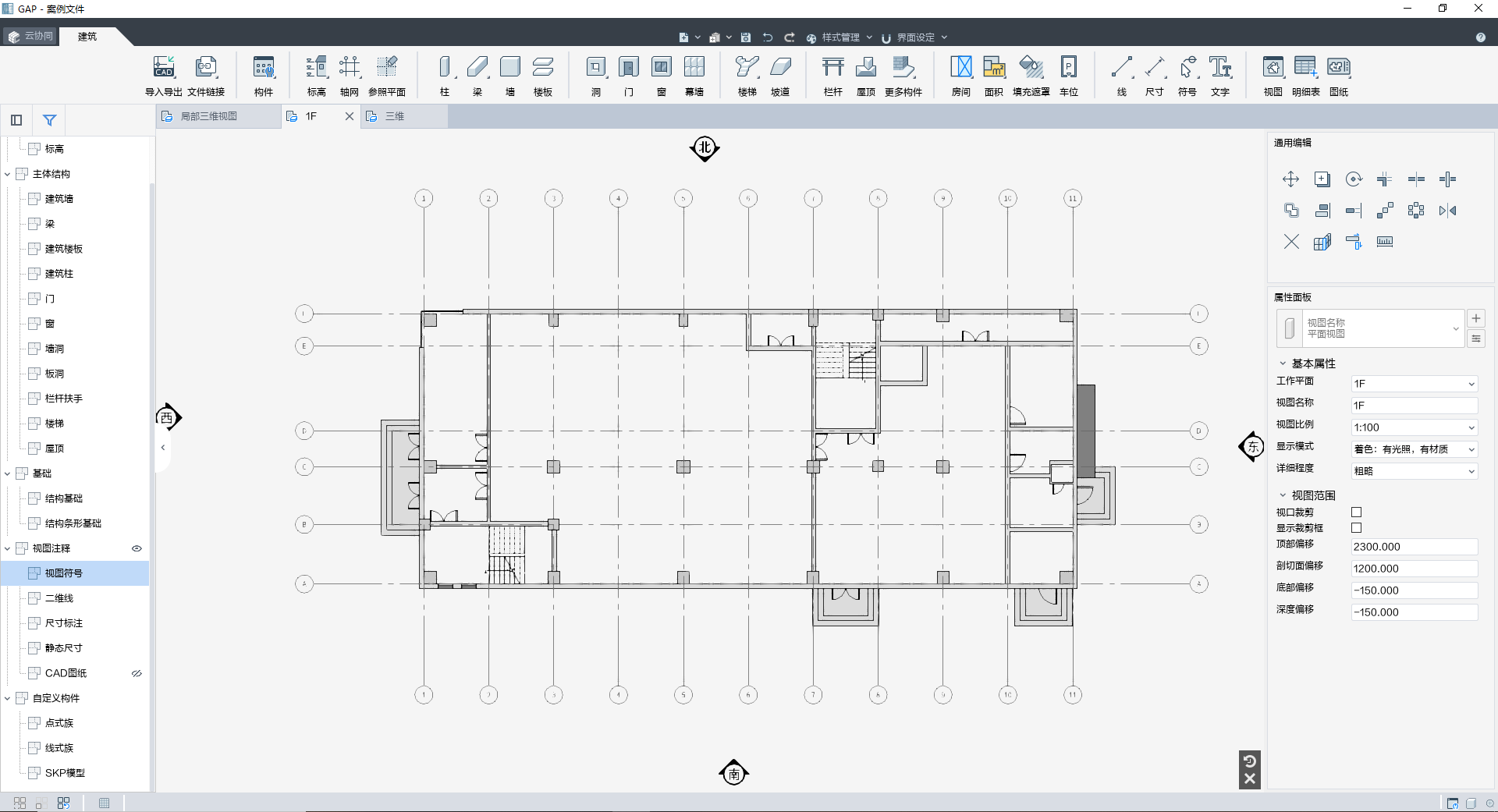
**3、散水**
激活散水命令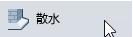
新建散水的類型,并對散水的參數進行設置,散水寬度設置為900,坡度為3,外緣高度為100
:-: 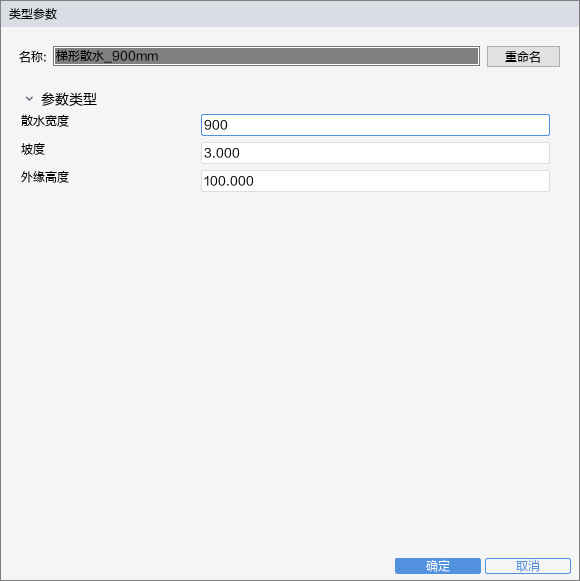
在平面視圖中繪制散水

## 3.6、欄桿創建
激活欄桿命令,進入欄桿繪制的編輯模式,選擇直線的繪制方式,類型切換成“欄桿扶手 樓梯”,設置欄桿的基本屬性
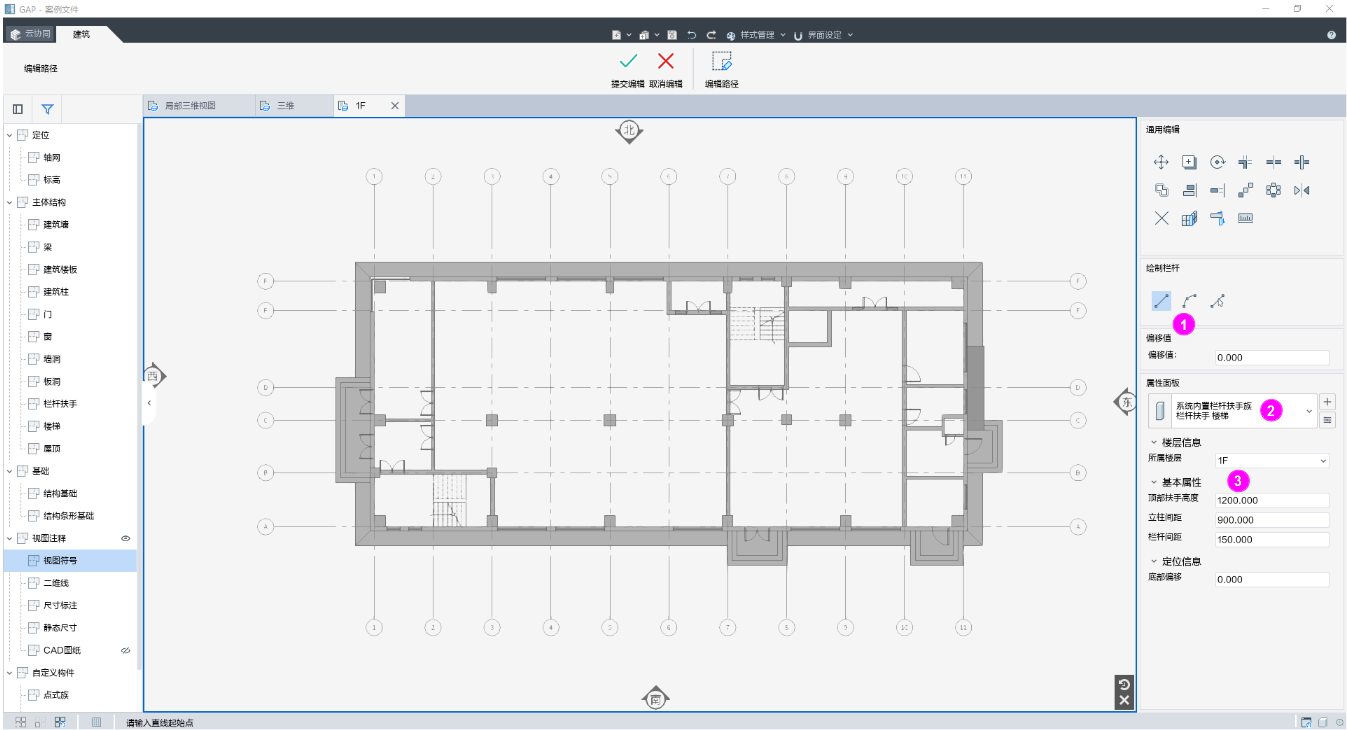
在坡道上繪制欄桿的跡線,選中所繪制的跡線,在動態面上選擇拾取主體,拾取坡道,完成編輯
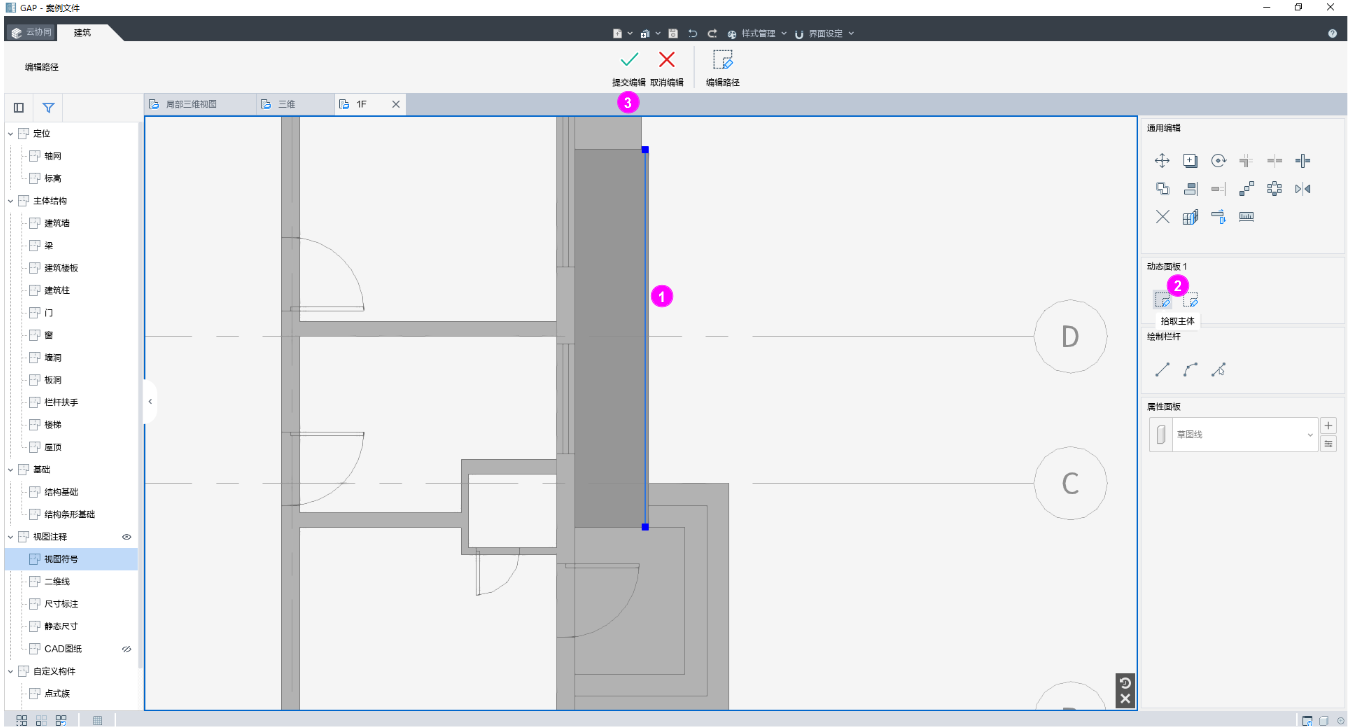
完成欄桿創建

## 3.7、樓板創建
樓板的繪制
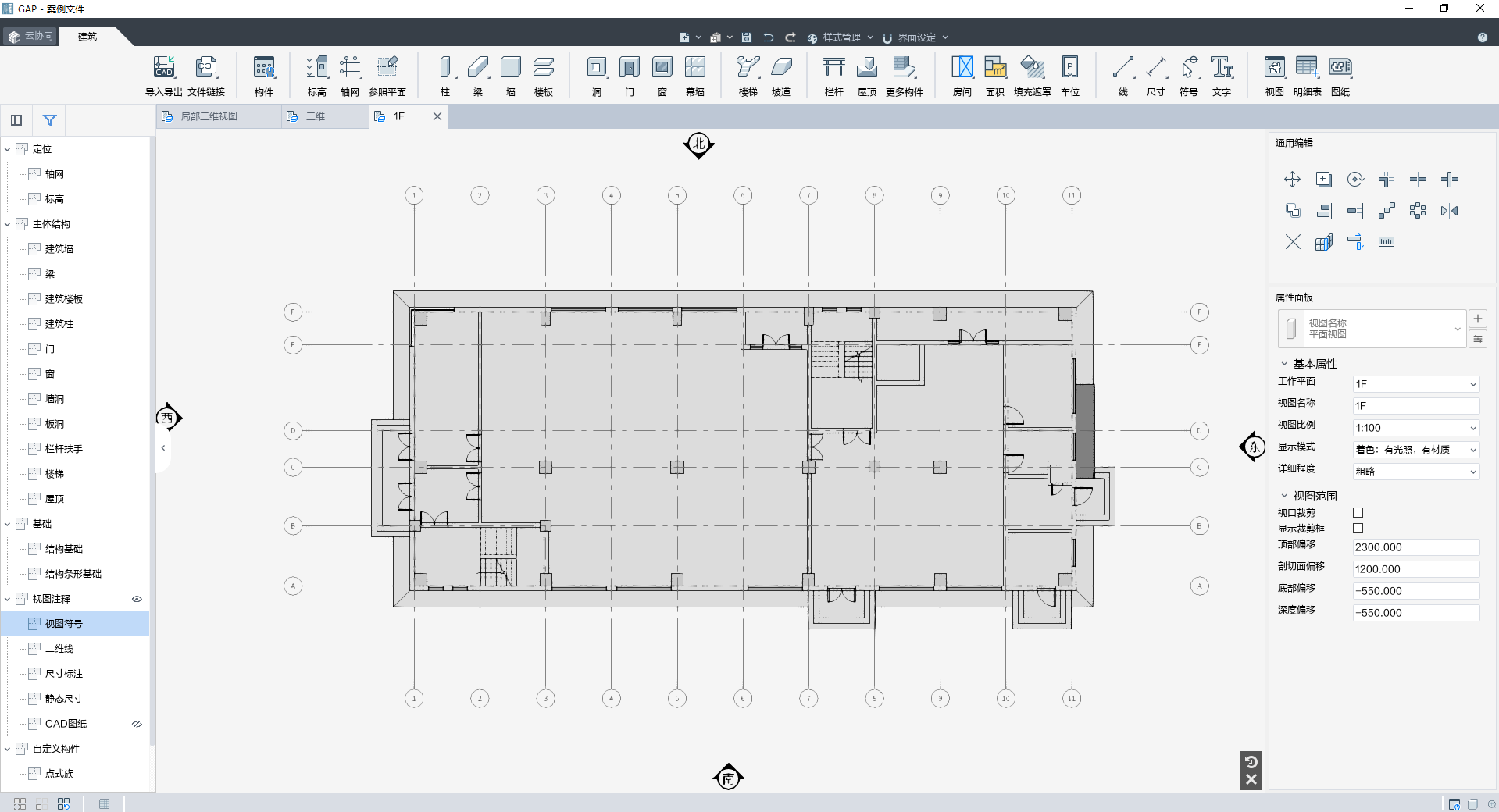
## 3.8、房間與門窗編號創建
**房間**
激活房間命令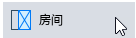,進行房間的添加
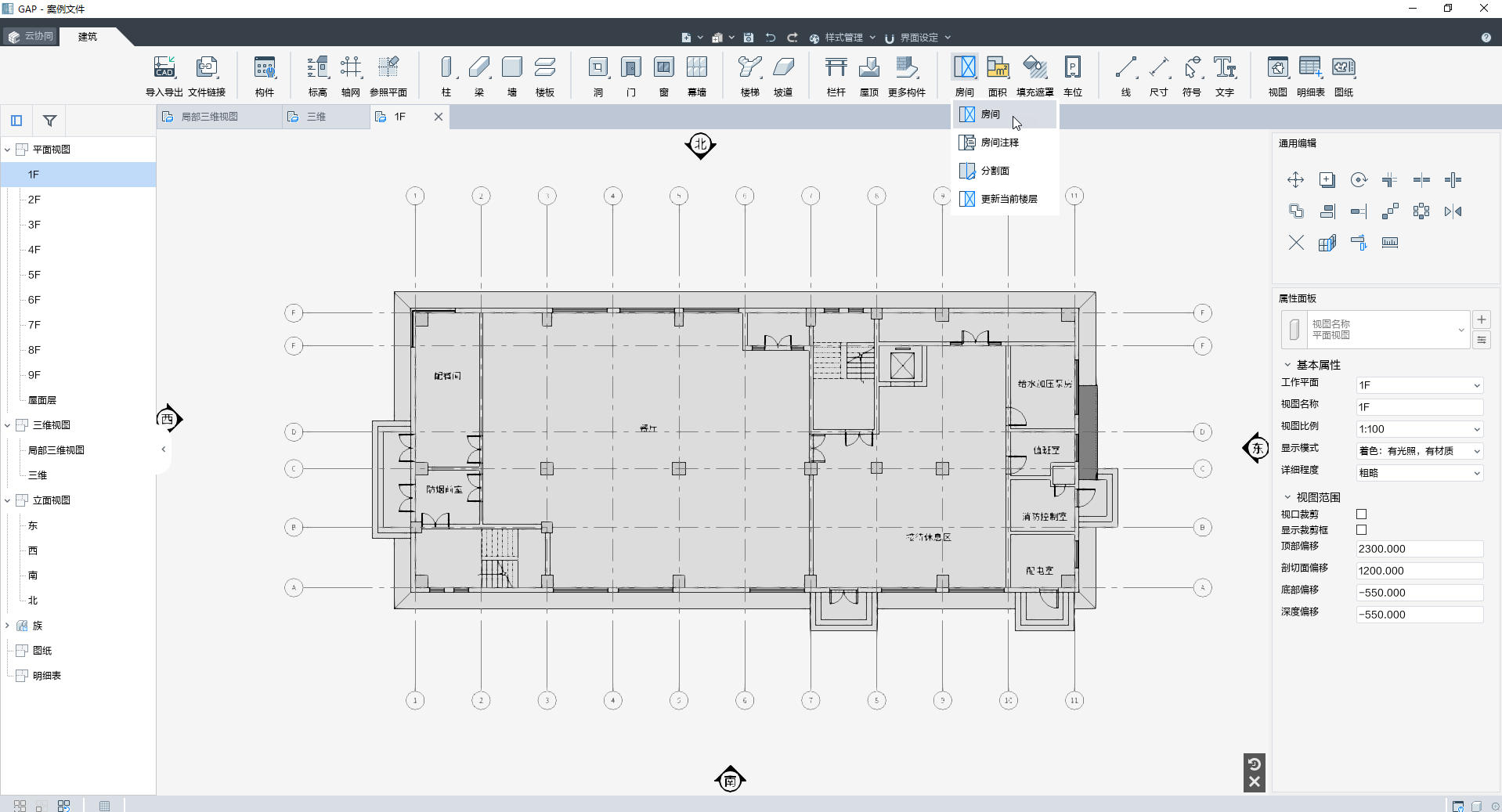
**門窗編號**
添加門窗編號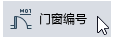
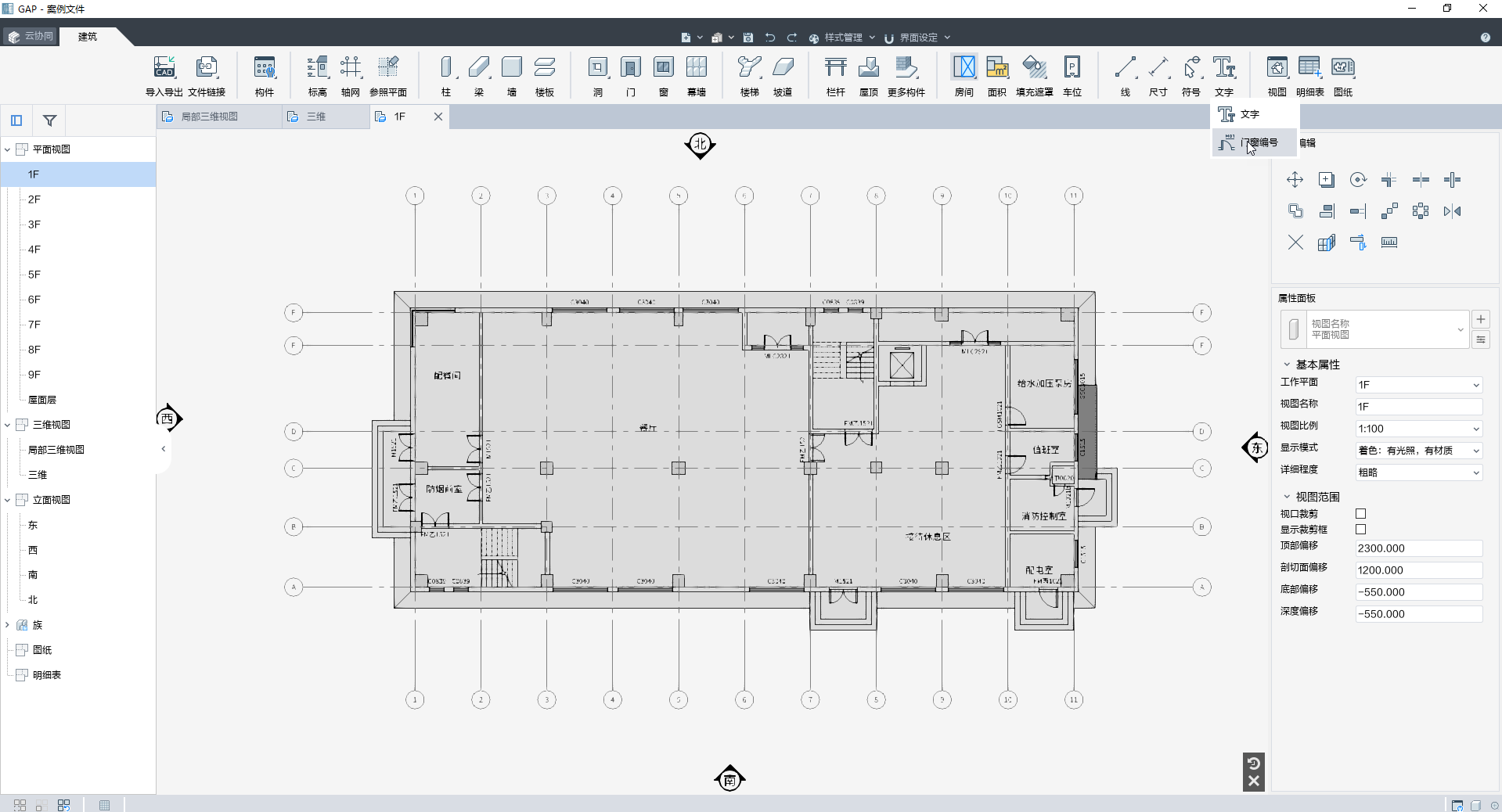
## 3.9、添加二維注釋
到這里,首層的模型對象已經繪制完成了,我們開始添加二維注釋
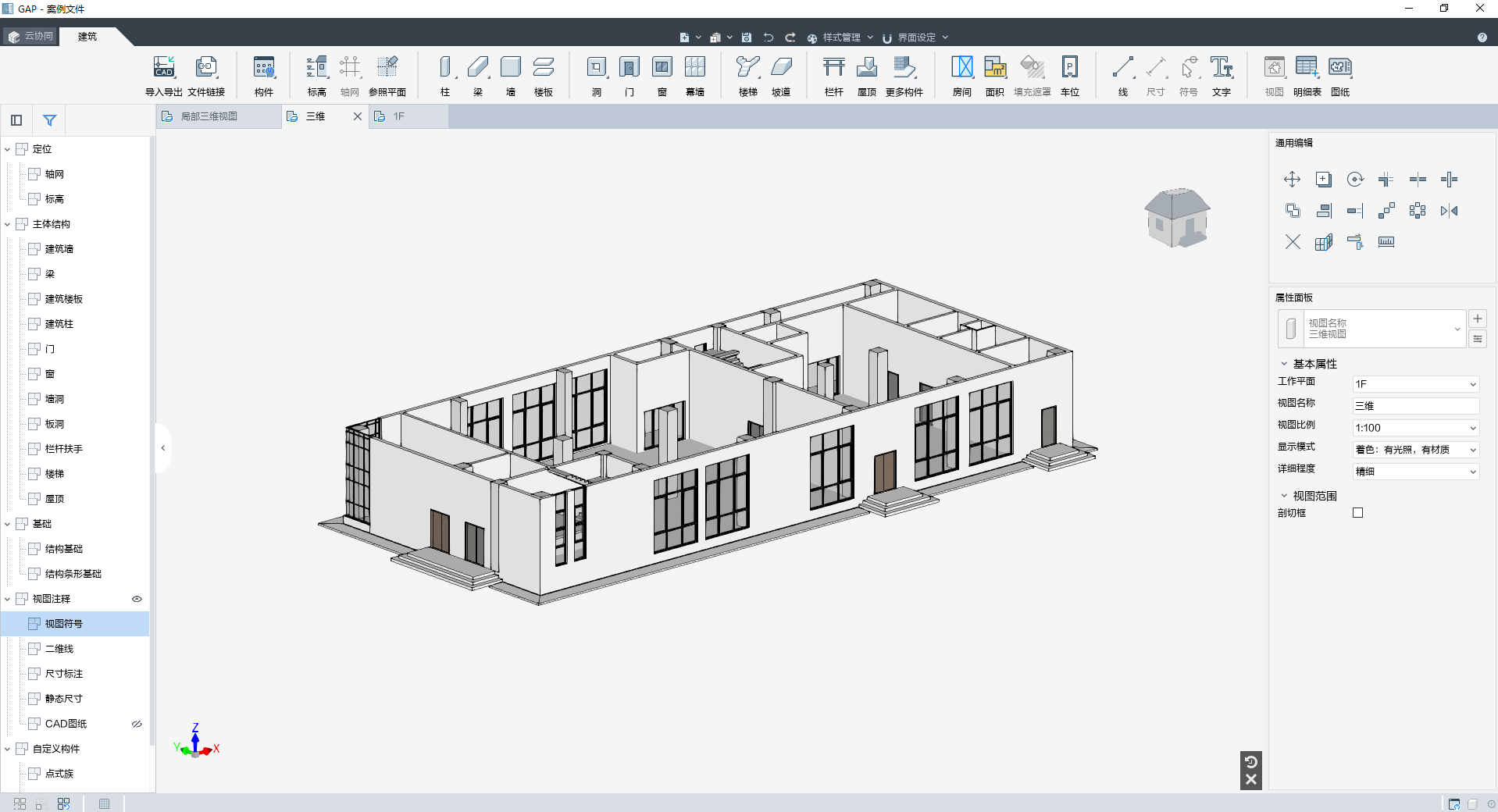
軟件中二維注釋的元素分為兩類,尺寸標注類與符號標注類,其中:
尺寸標注類包括: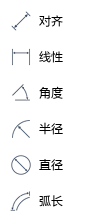 符號標注類包括: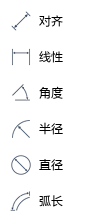
### 3.9.1、尺寸標注
選擇對齊標注,對軸網進行尺寸標注,標注過程中發現軸網的伸出距離較短,無標注空間,我們批量選中軸網,對軸網的長短進行批量調整
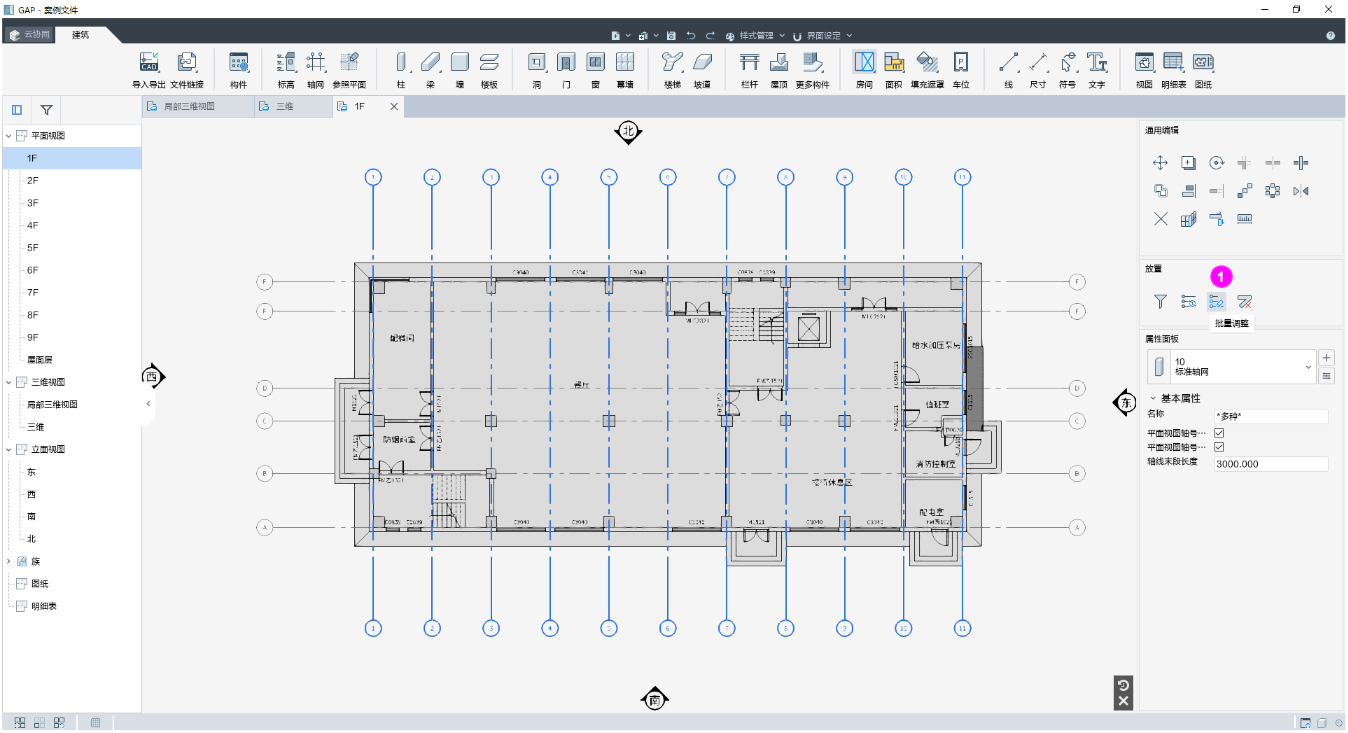
完成尺寸標注
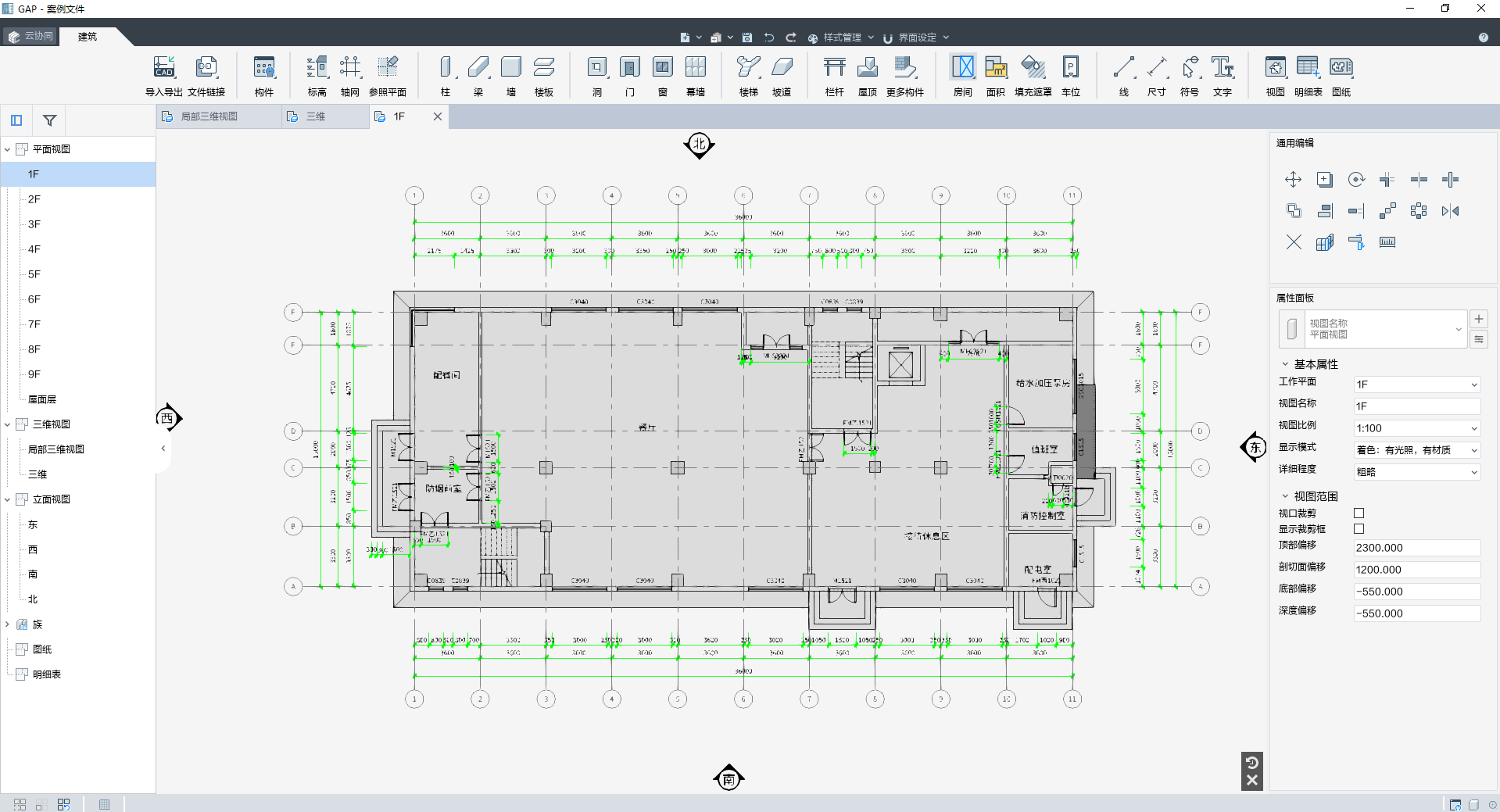
### 3.9.2、符號標注
完成尺寸標注后,我們開始符號標注的添加,創建指北針、標高標注、索引標注、坡度標注
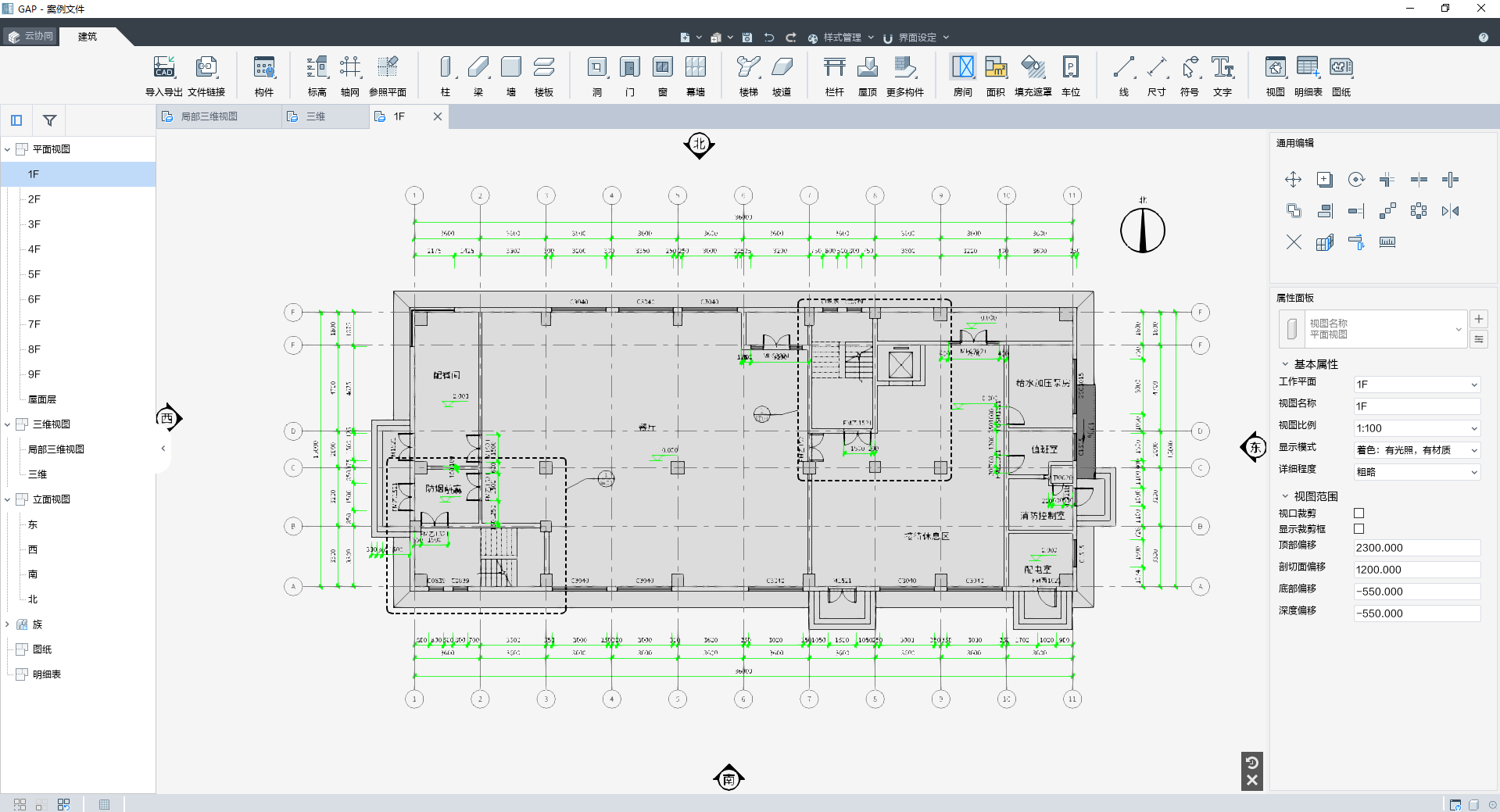
# 四、標準層建模
完成首層建模后,我們進行標準層的創建,其創建流程與首層基本一致,先進行模型對象的繪制,繪制完成后,進行二維注釋的添加
## 4.1、模型對象繪制
進行墻、柱、門窗、樓梯、樓板的創建,這里,樓梯采用了雙跑樓梯的創建形式,其他構件創建流程與首層基本一致
雙跑樓梯創建:
**1、動態面板參數設置**
:-: 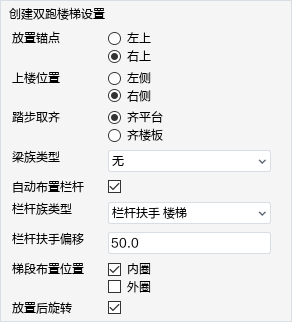
**2、樓梯屬性參數設置**
根據項目的實際情況,對樓梯的實例參數和類型參數進行設置
實例參數
:-: 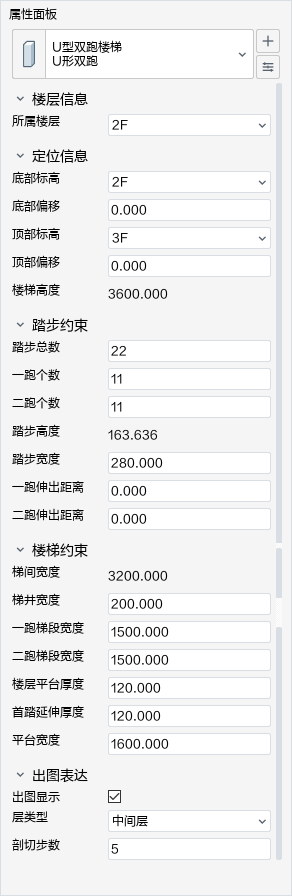
類型參數
:-: 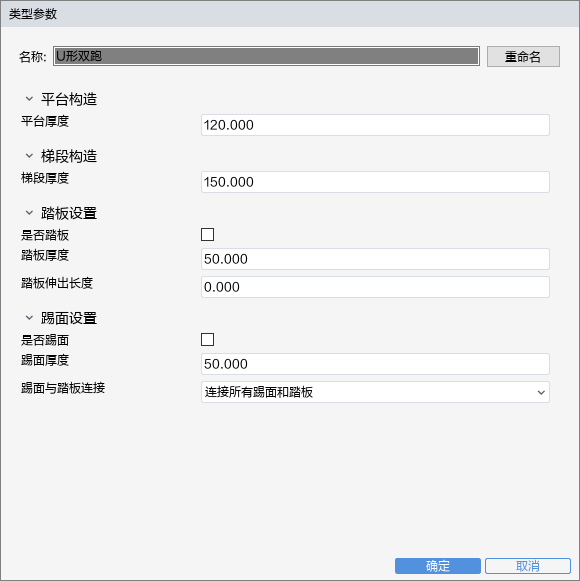
這里說明兩個參數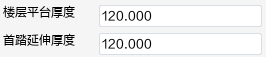,樓層平臺厚度:該參數用于樓梯踏步的最后一級與樓板相接,設置的數值為與其相接的樓板厚度,首踏延伸厚度:該參數用戶樓梯踏步的第一級與樓板相接,設置的數值為與其相接的樓板厚度
:-: 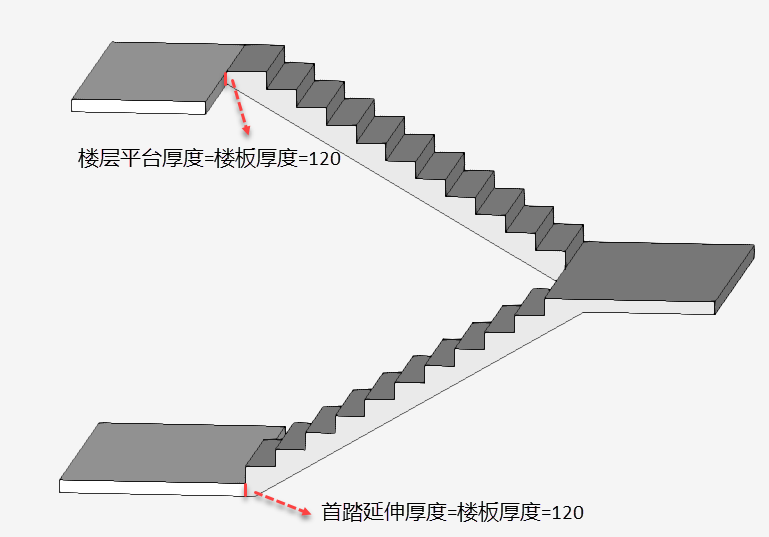
樓梯參數設置完成后,在視圖中進行定位與放置
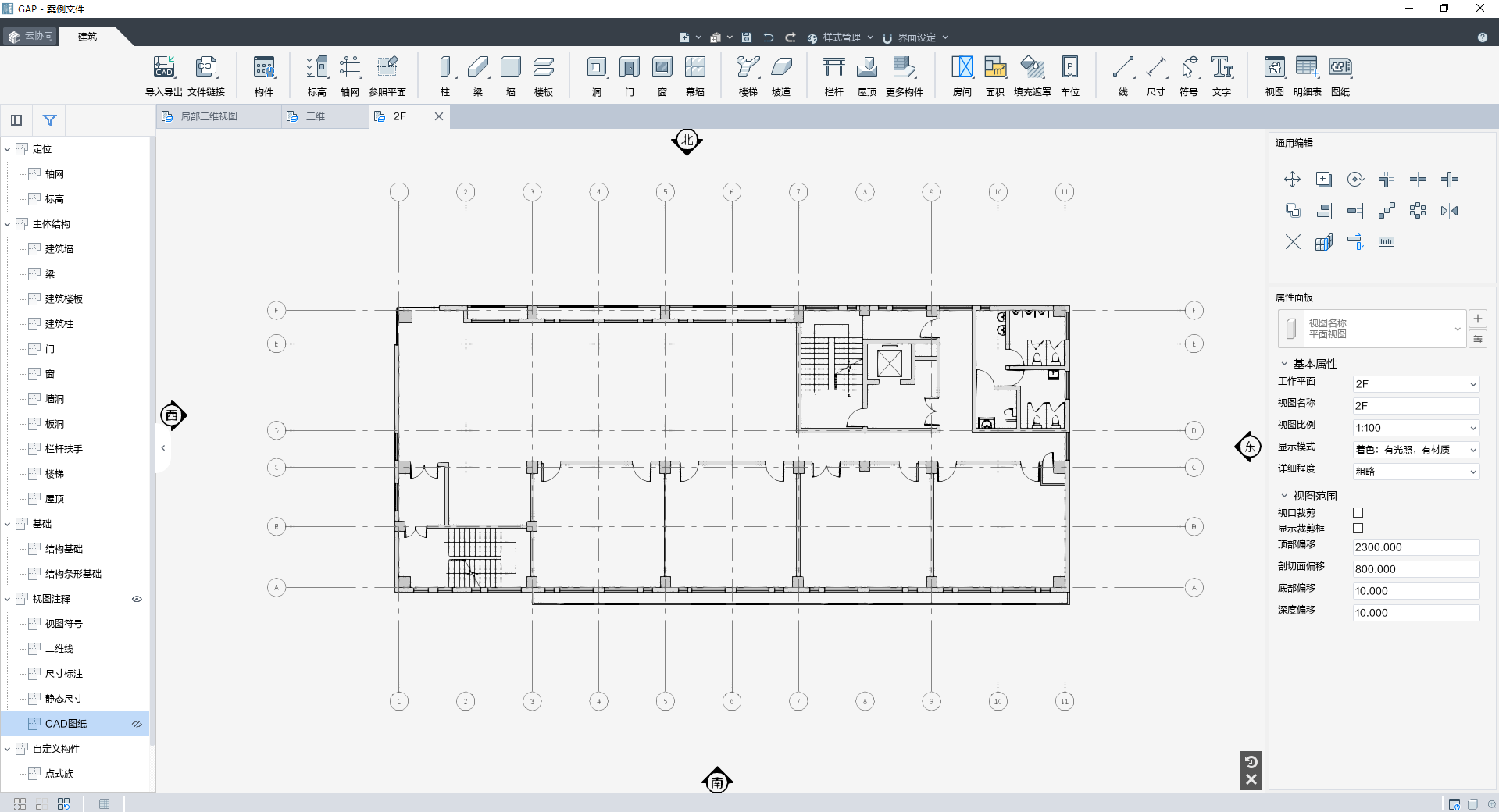
## 4.2、注釋對象添加
根據出圖的需要,進行注釋對象的添加
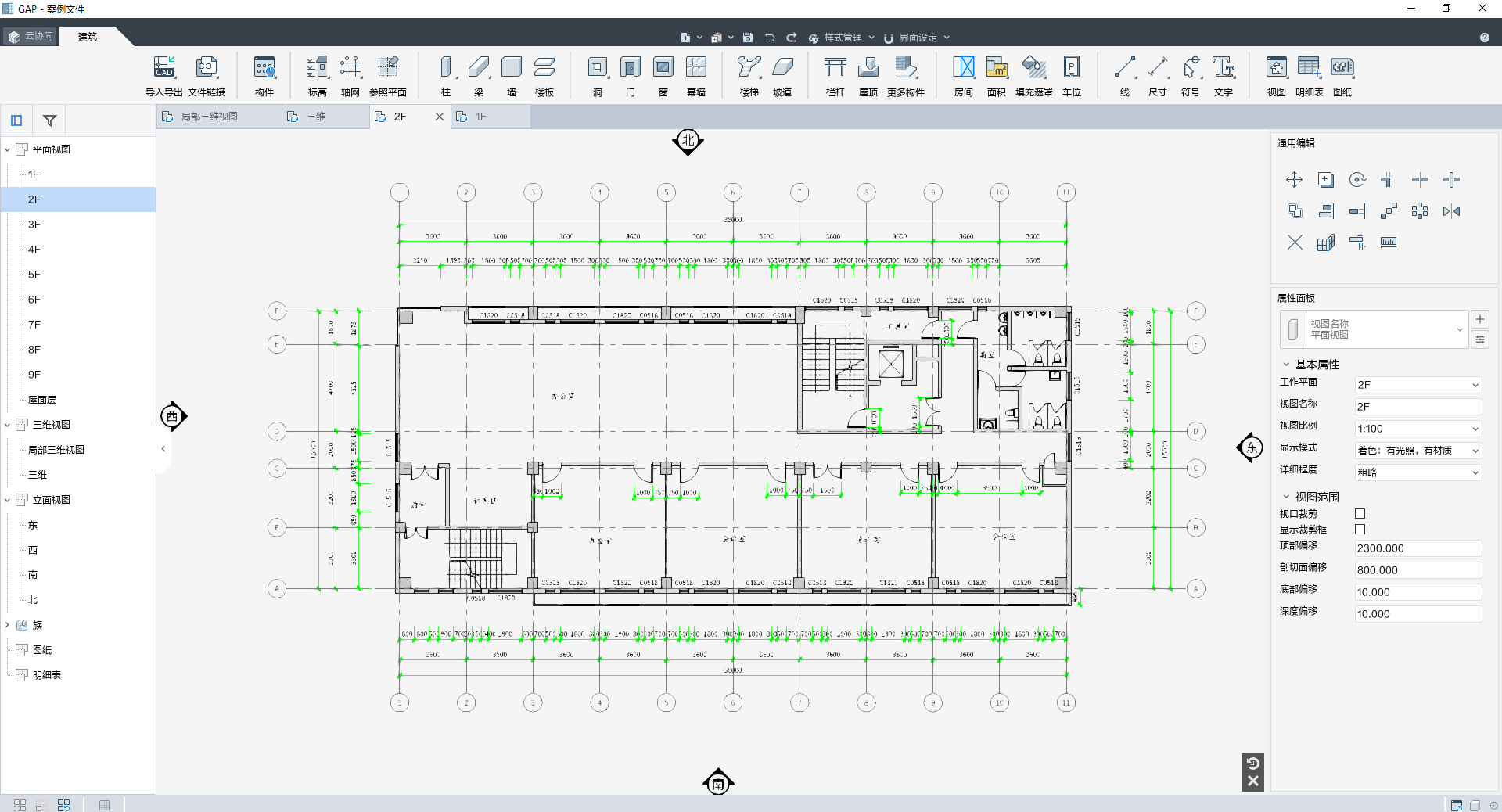
當完成標準層的創建后,我們進行標準層的復制
:-: 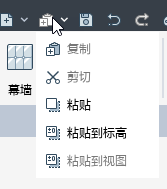
復制完成
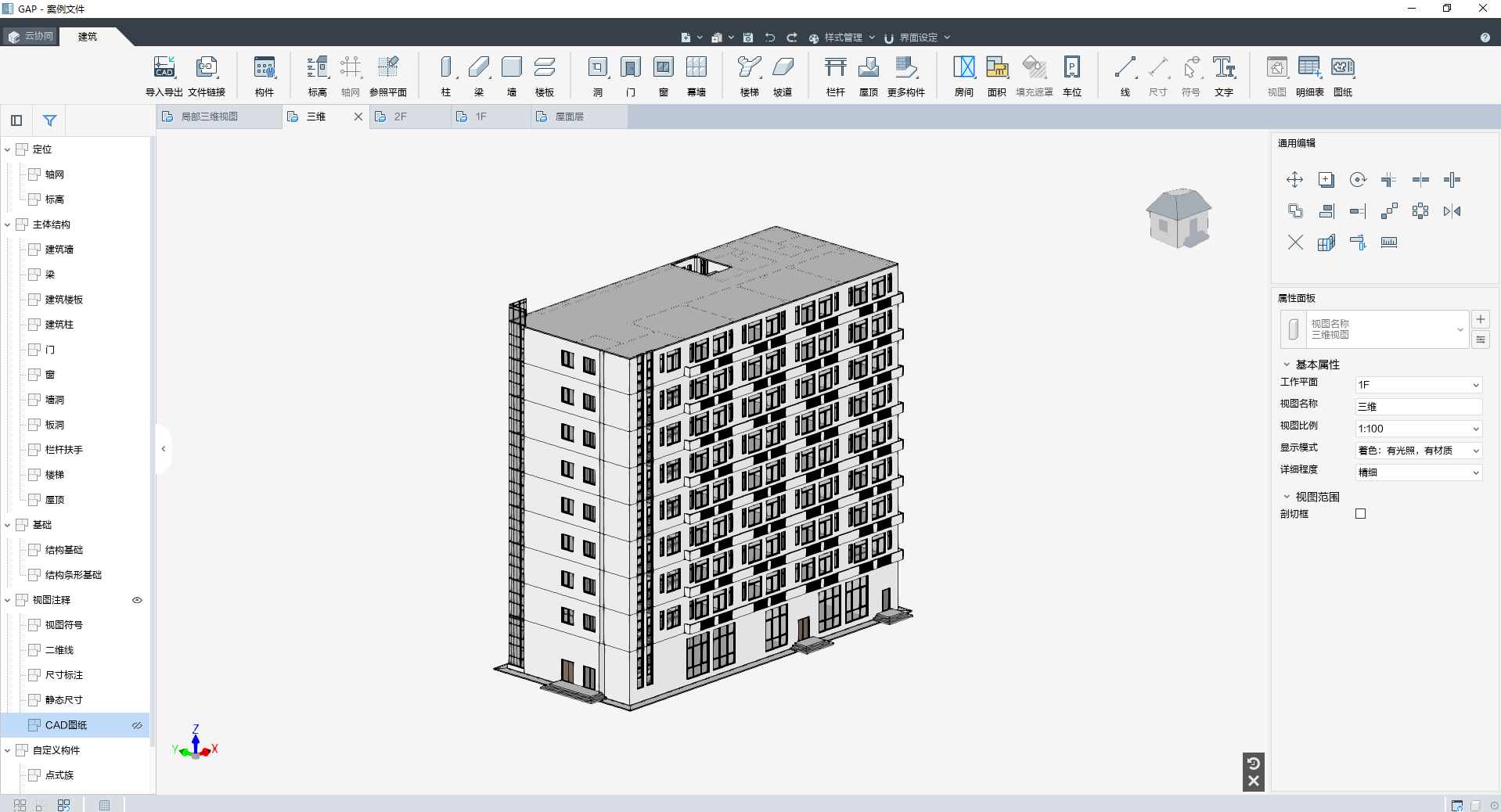
# 五、機房層建模
最后,我們進行屋頂機房的模型創建
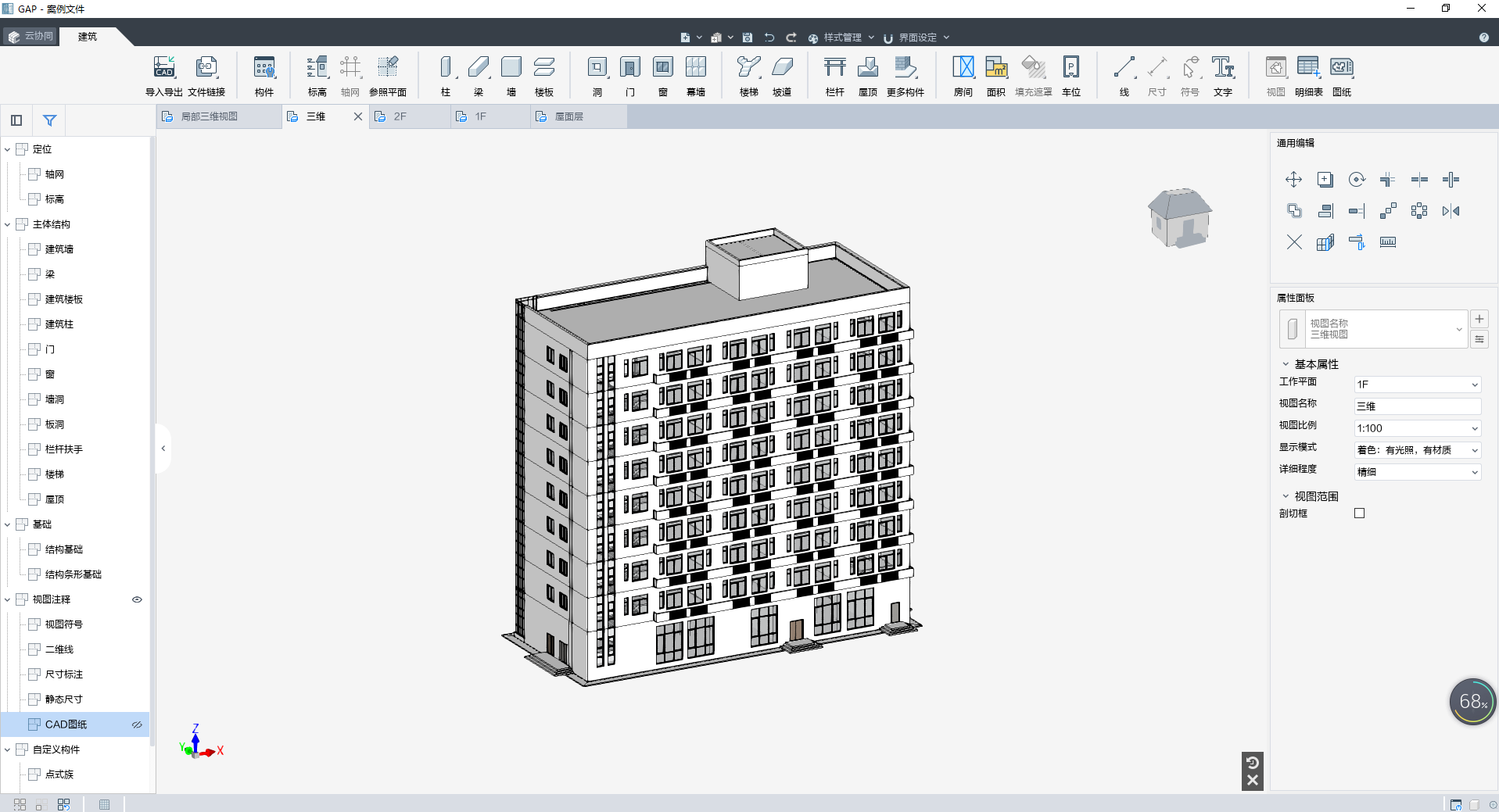
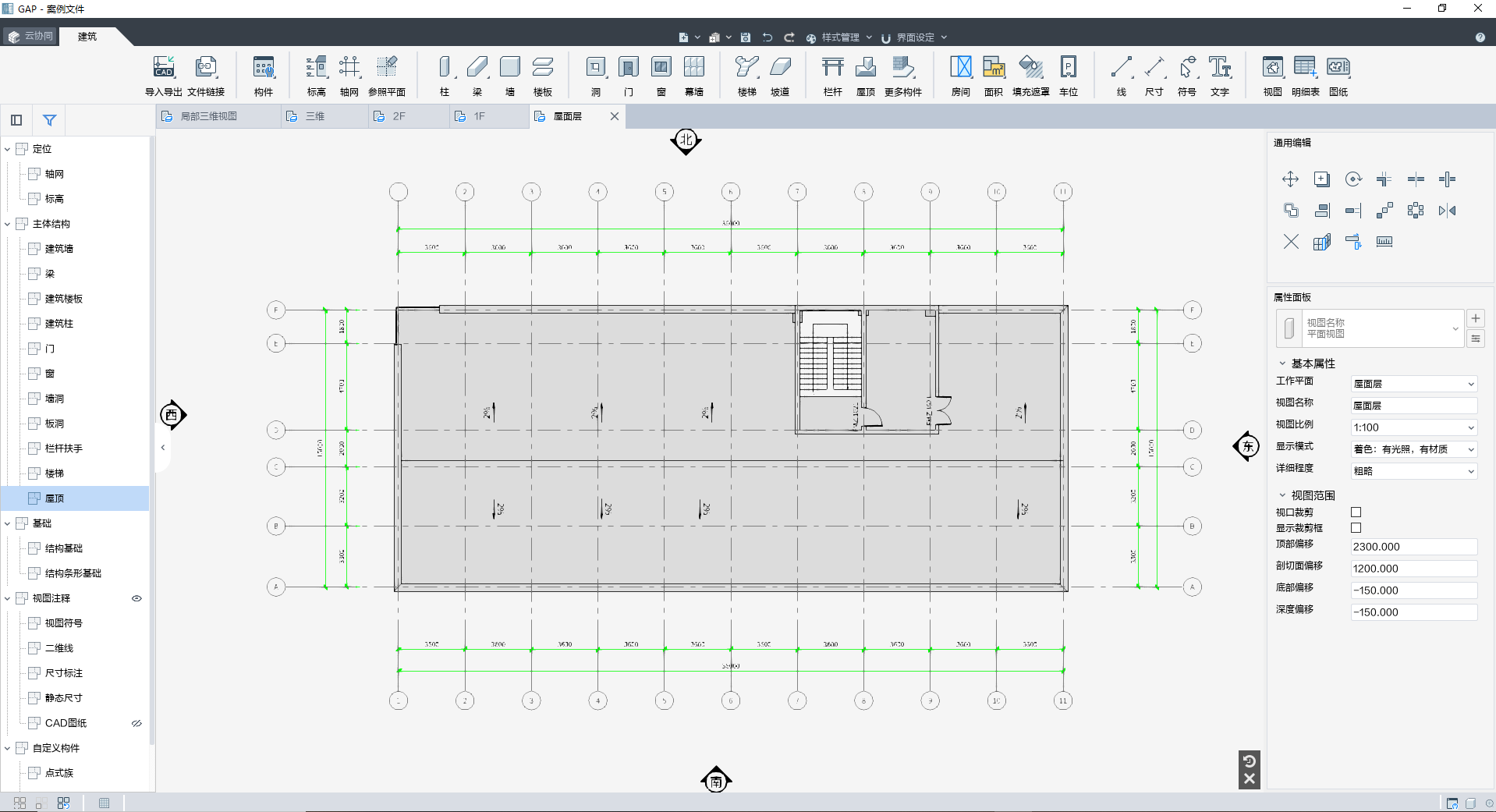
# 六、立面剖面創建
基于已經完成的模型,完善立面與剖面
立面
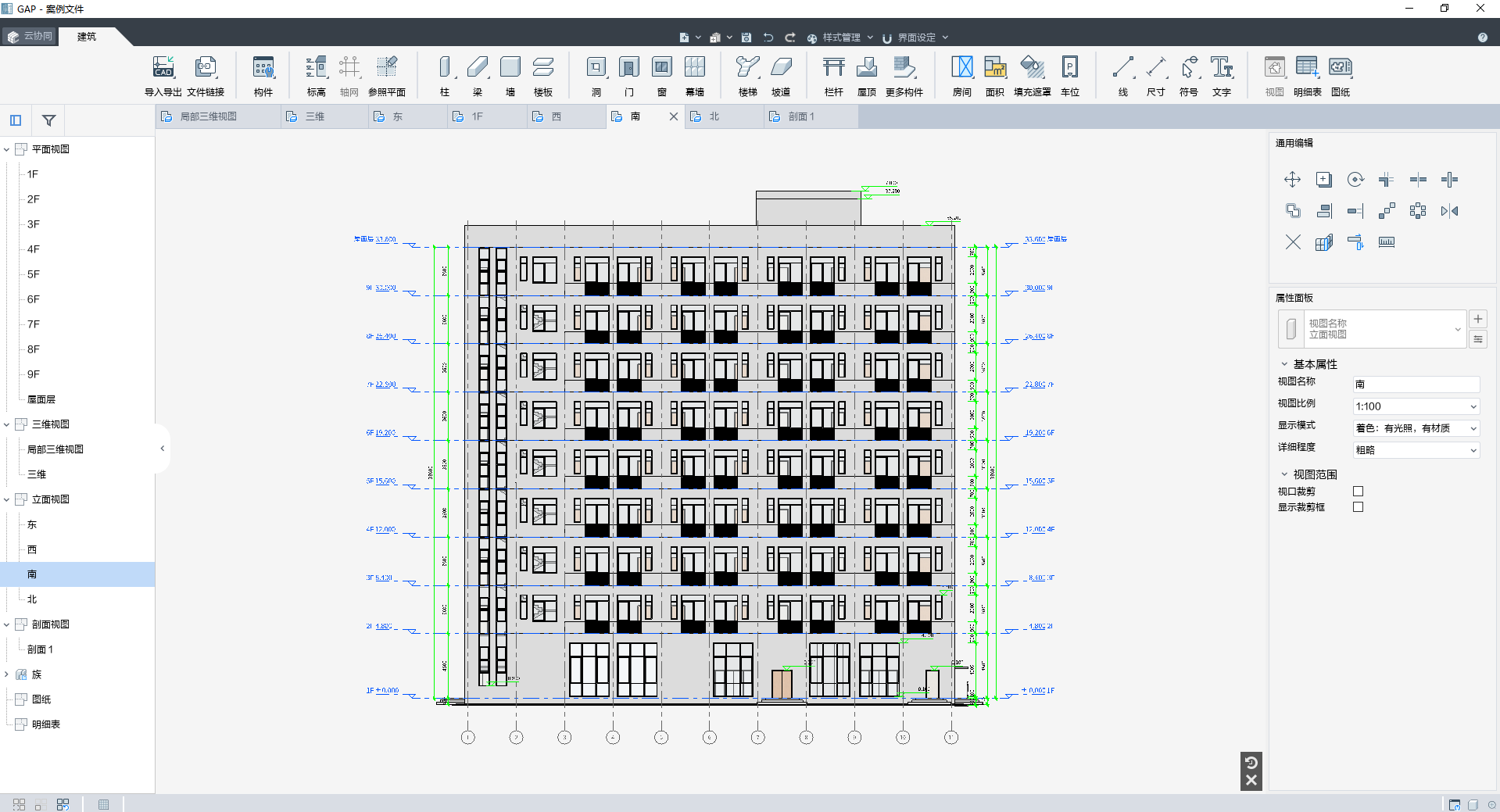
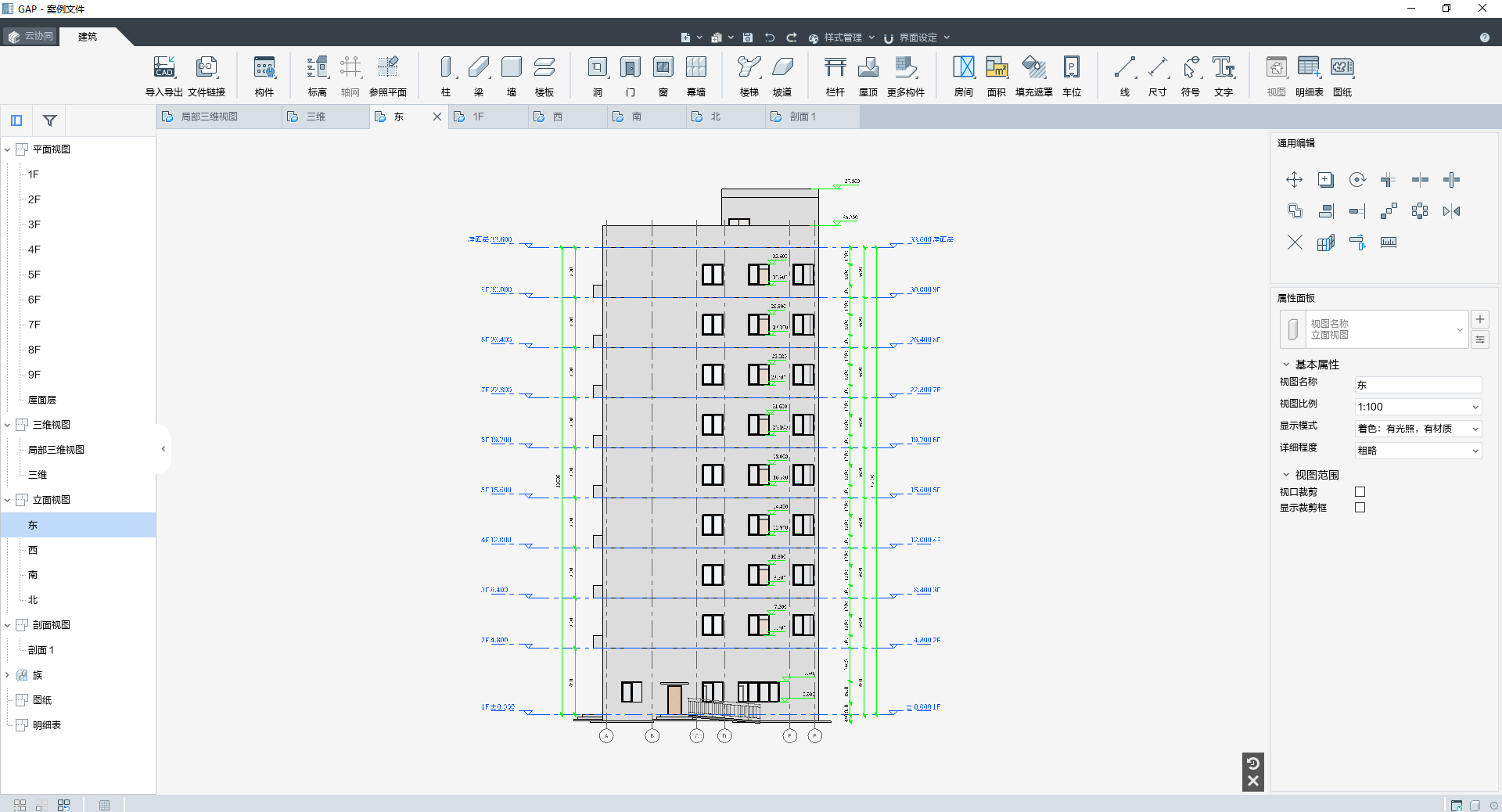
剖面
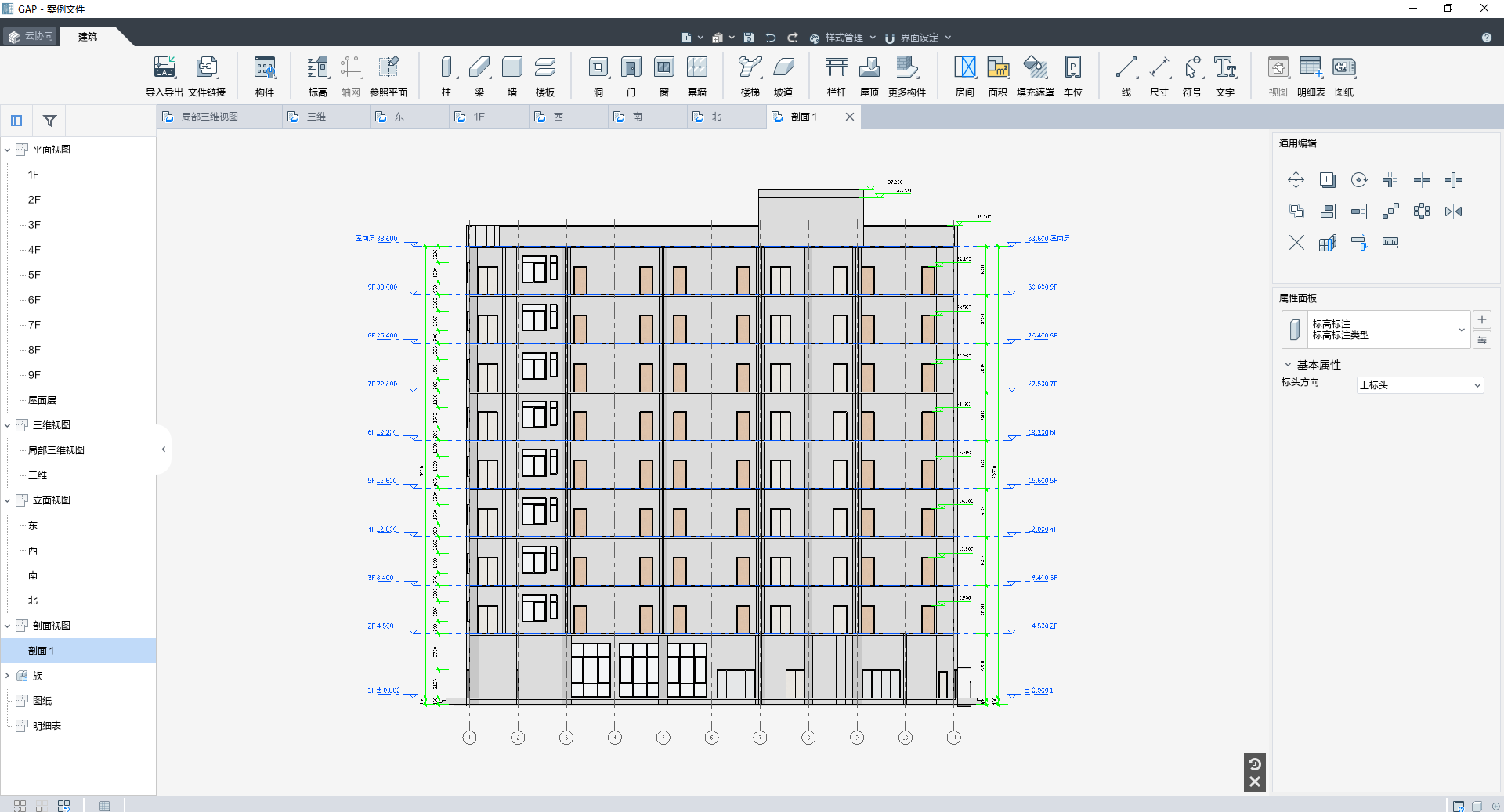
# 七、創建門窗表
點擊門窗表命令,創建門窗表,選擇需要統計的特征
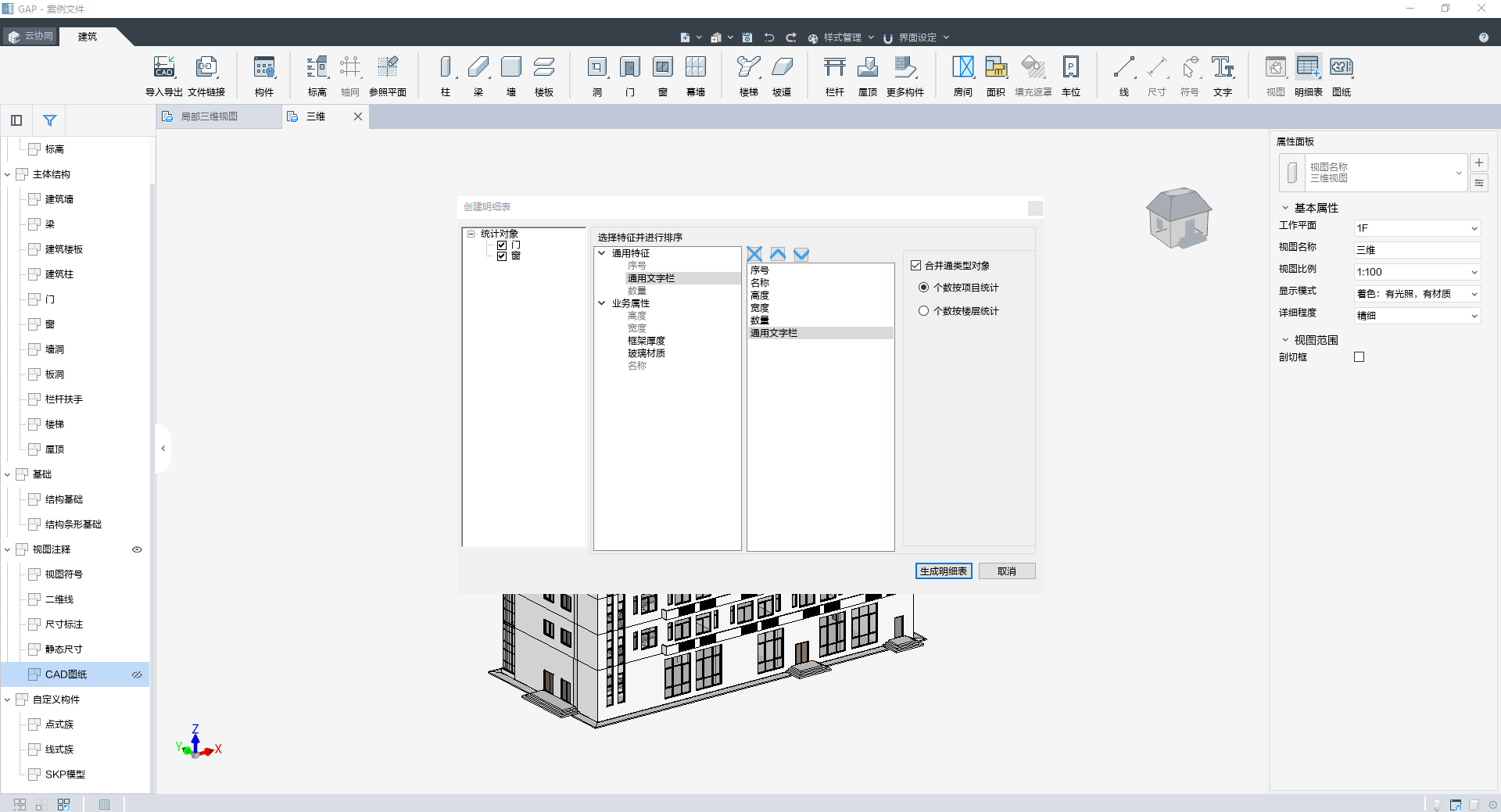
生成門窗表
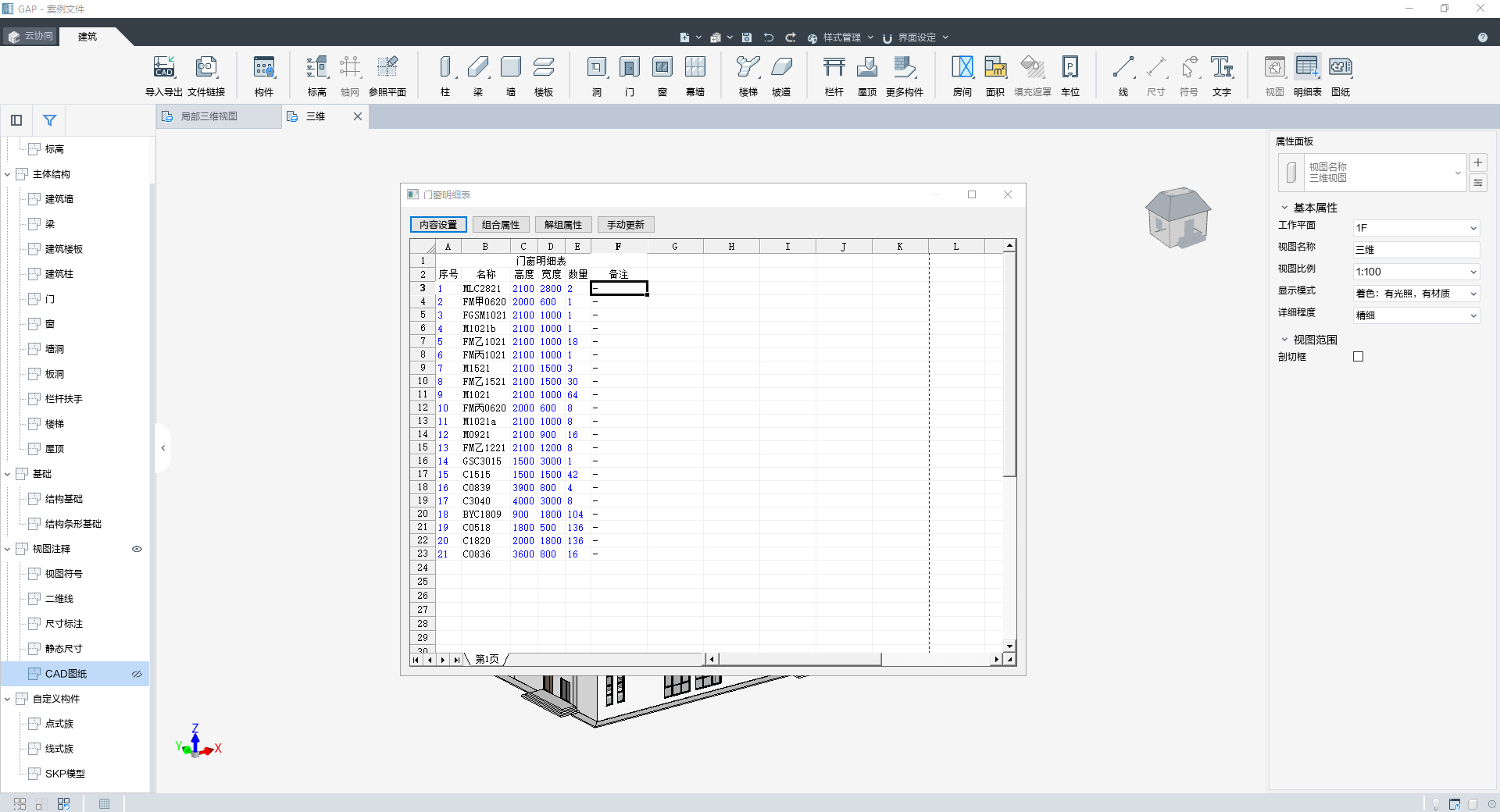
# 八、布置圖紙
出圖前的準備工作我們已經基本完成,開始布置圖紙
## 8.1、創建圖紙
首先創建圖紙,圖紙名稱命名為一層平面圖,圖幅選擇A1,創建圖紙
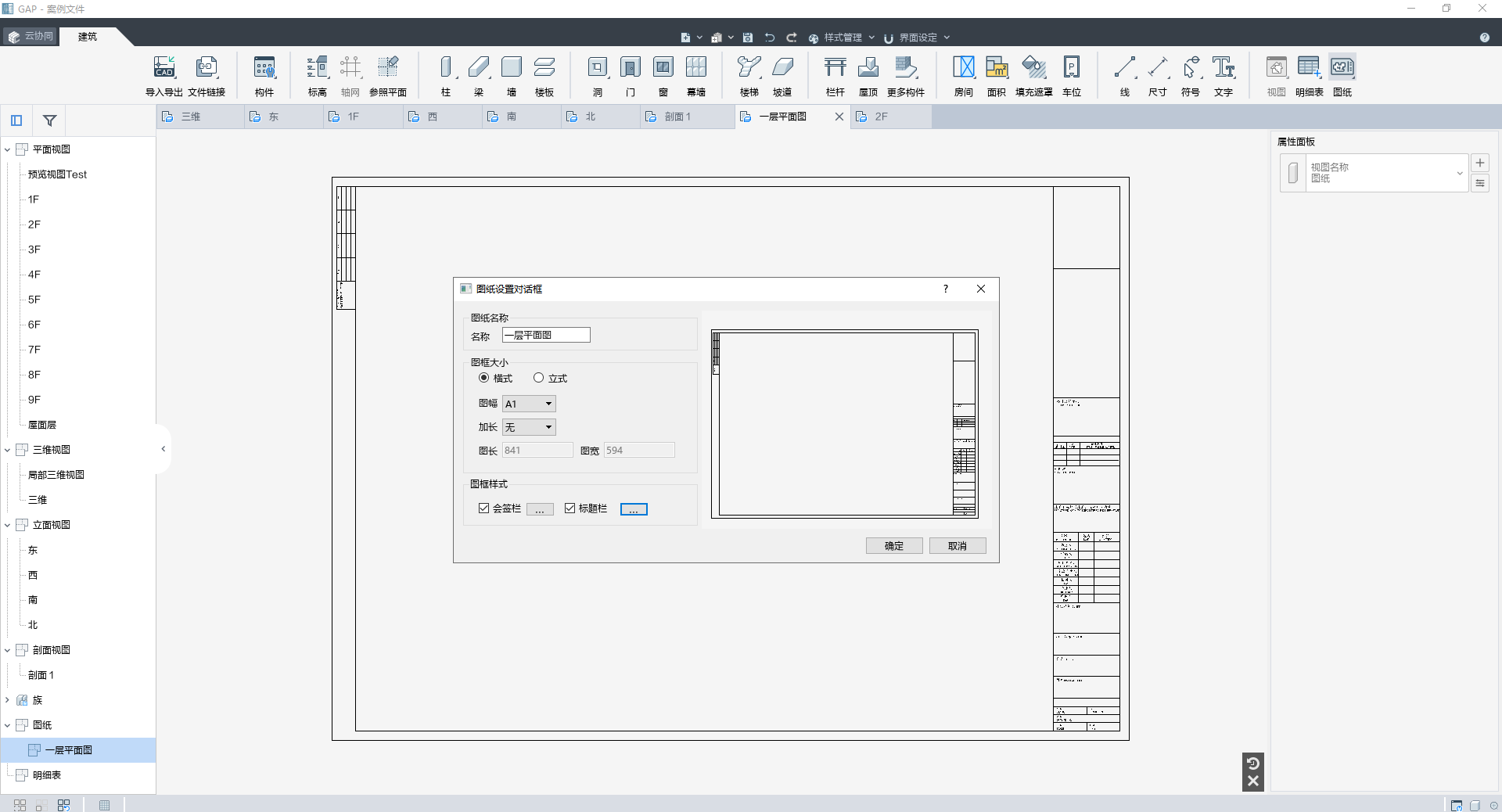
## 8.2、放置視口
插入視口,選擇1F
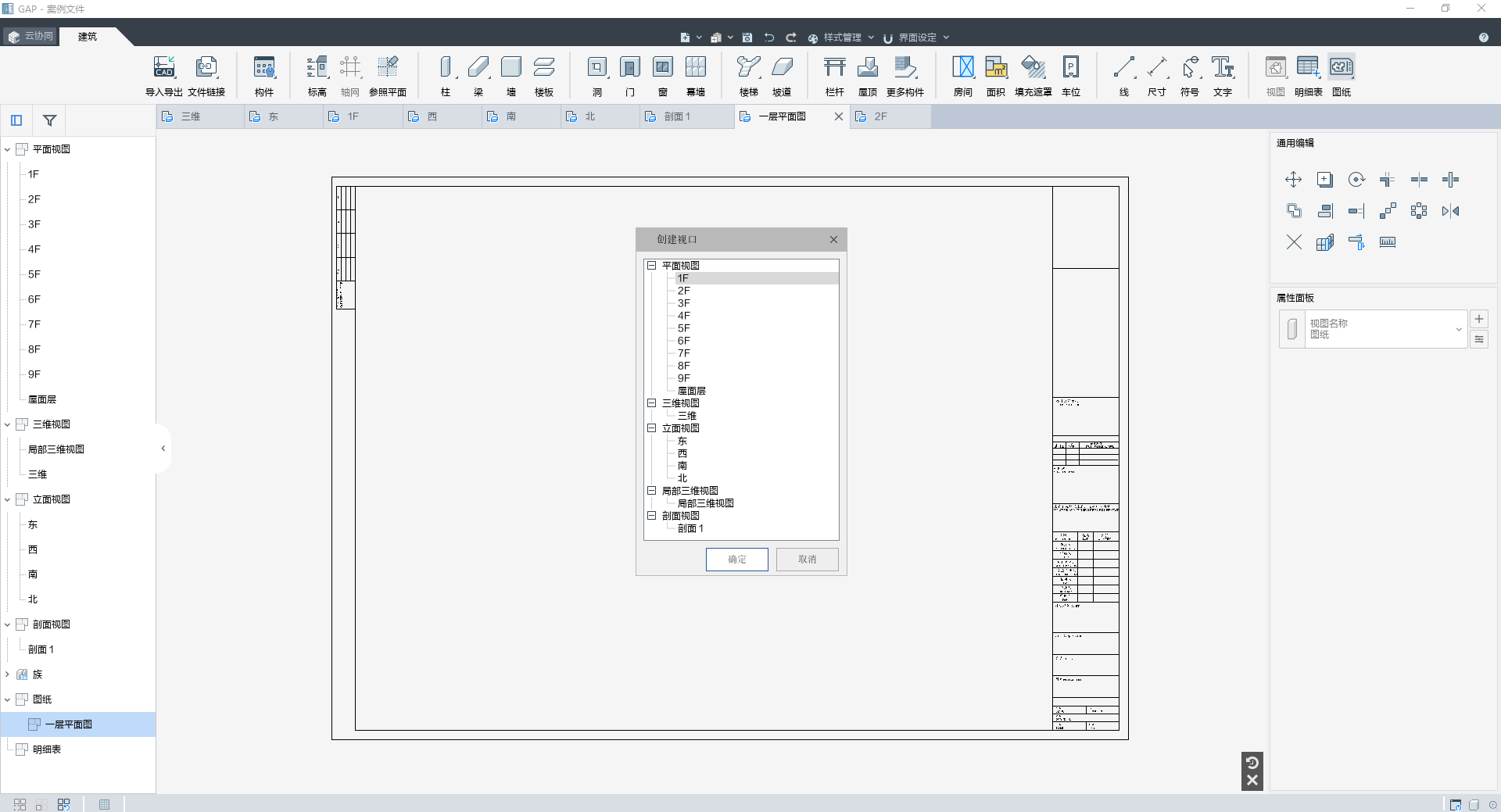
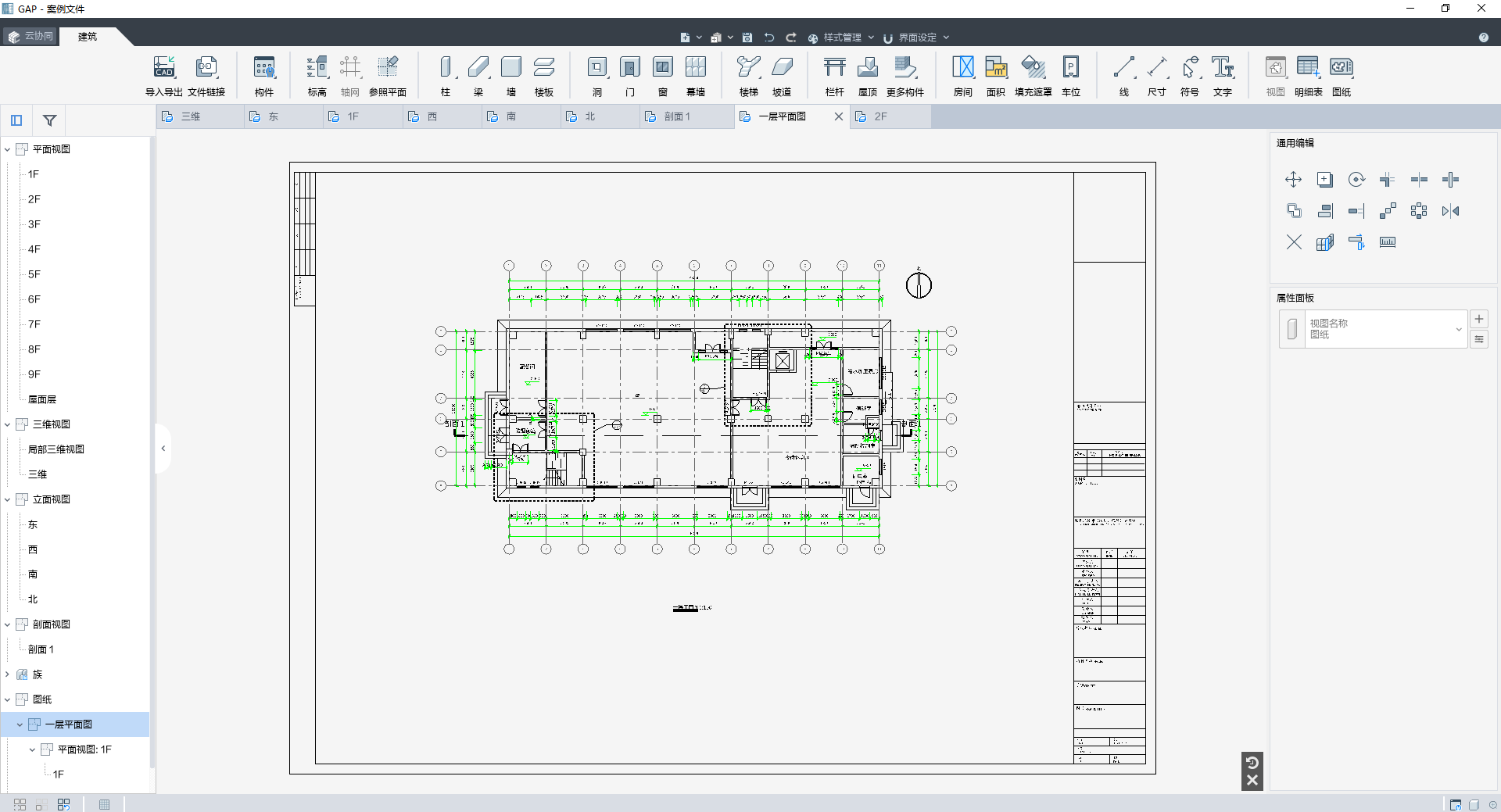
繼續創建圖紙,放置立面、剖面
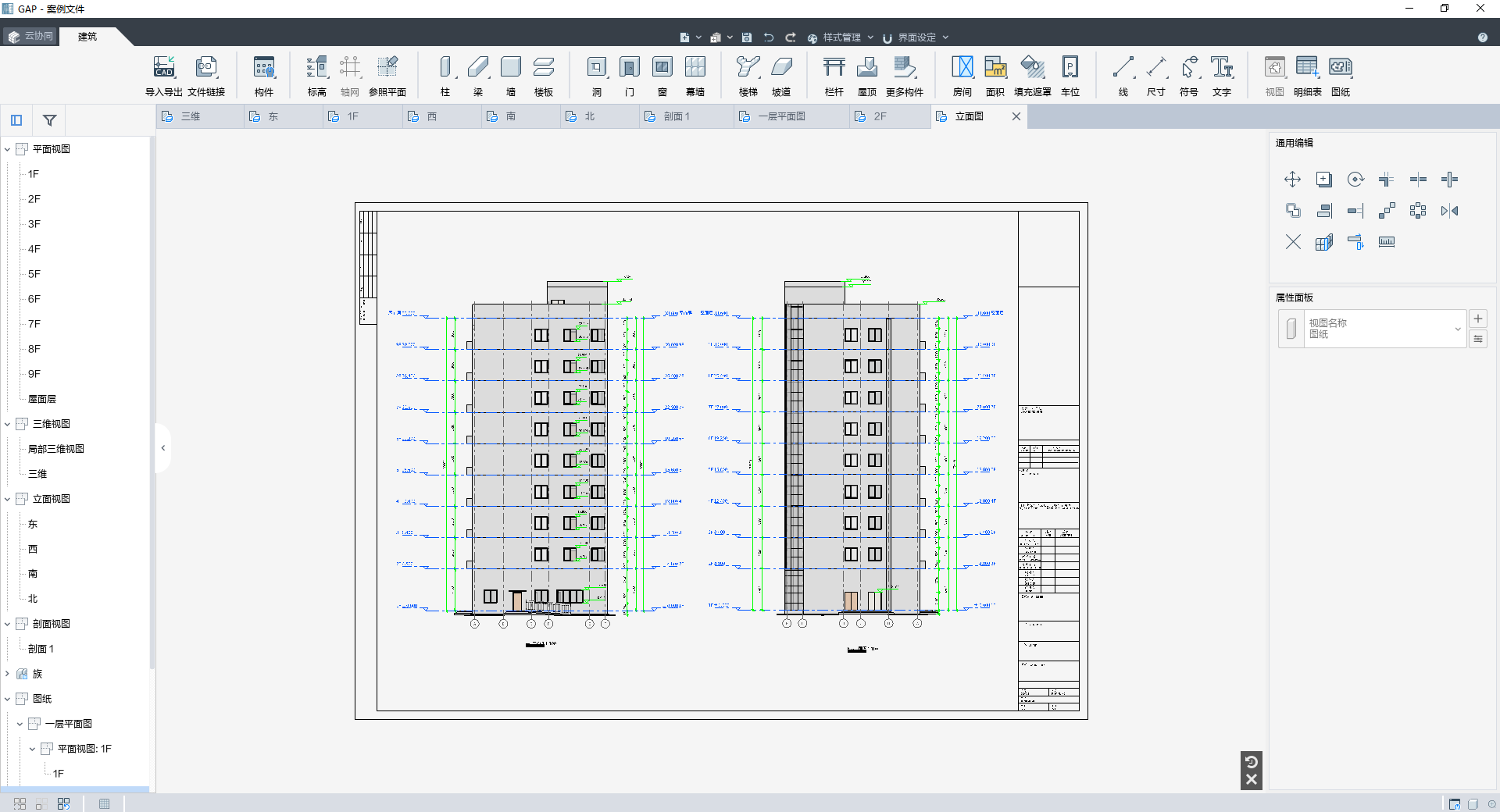
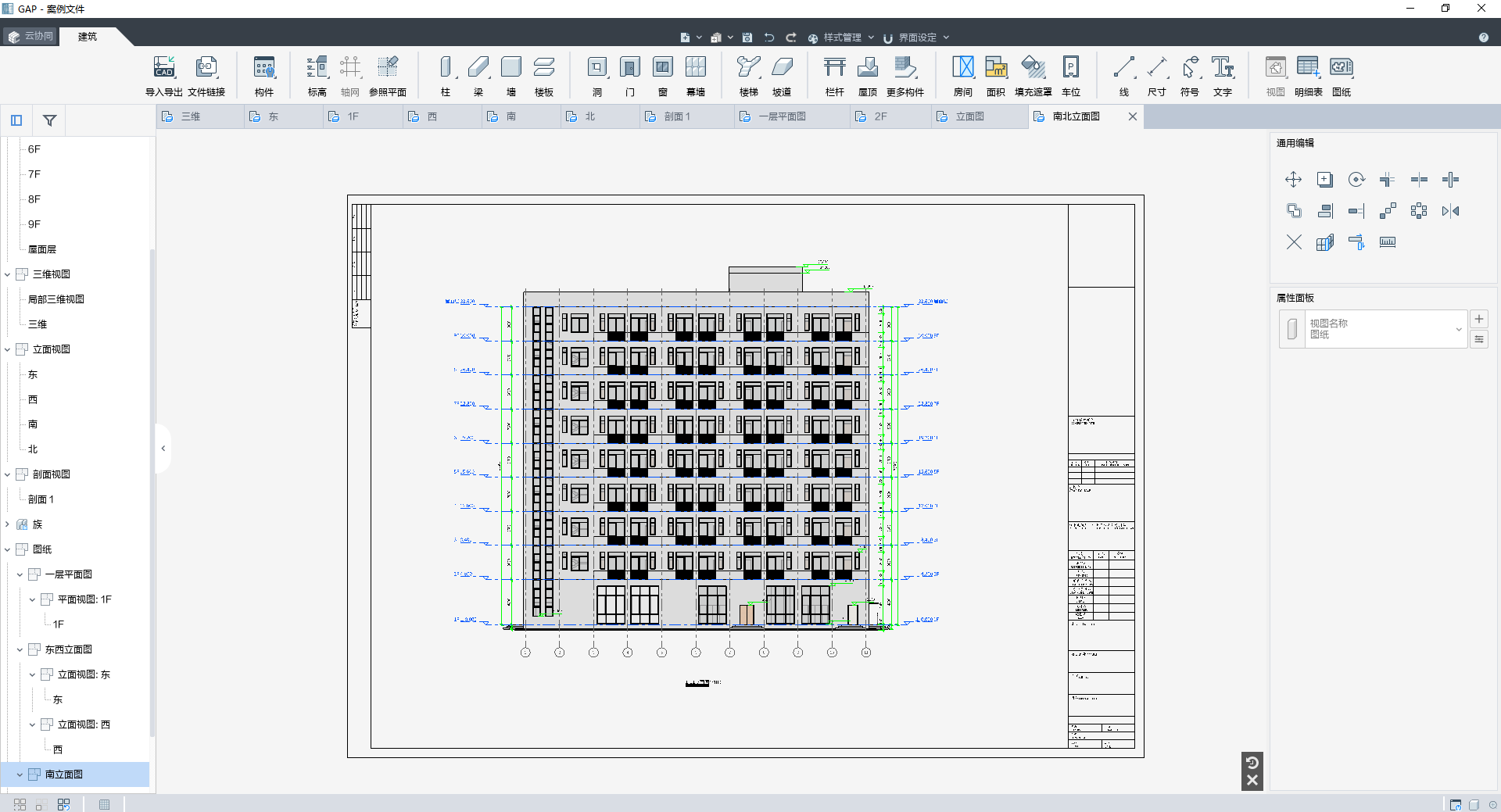
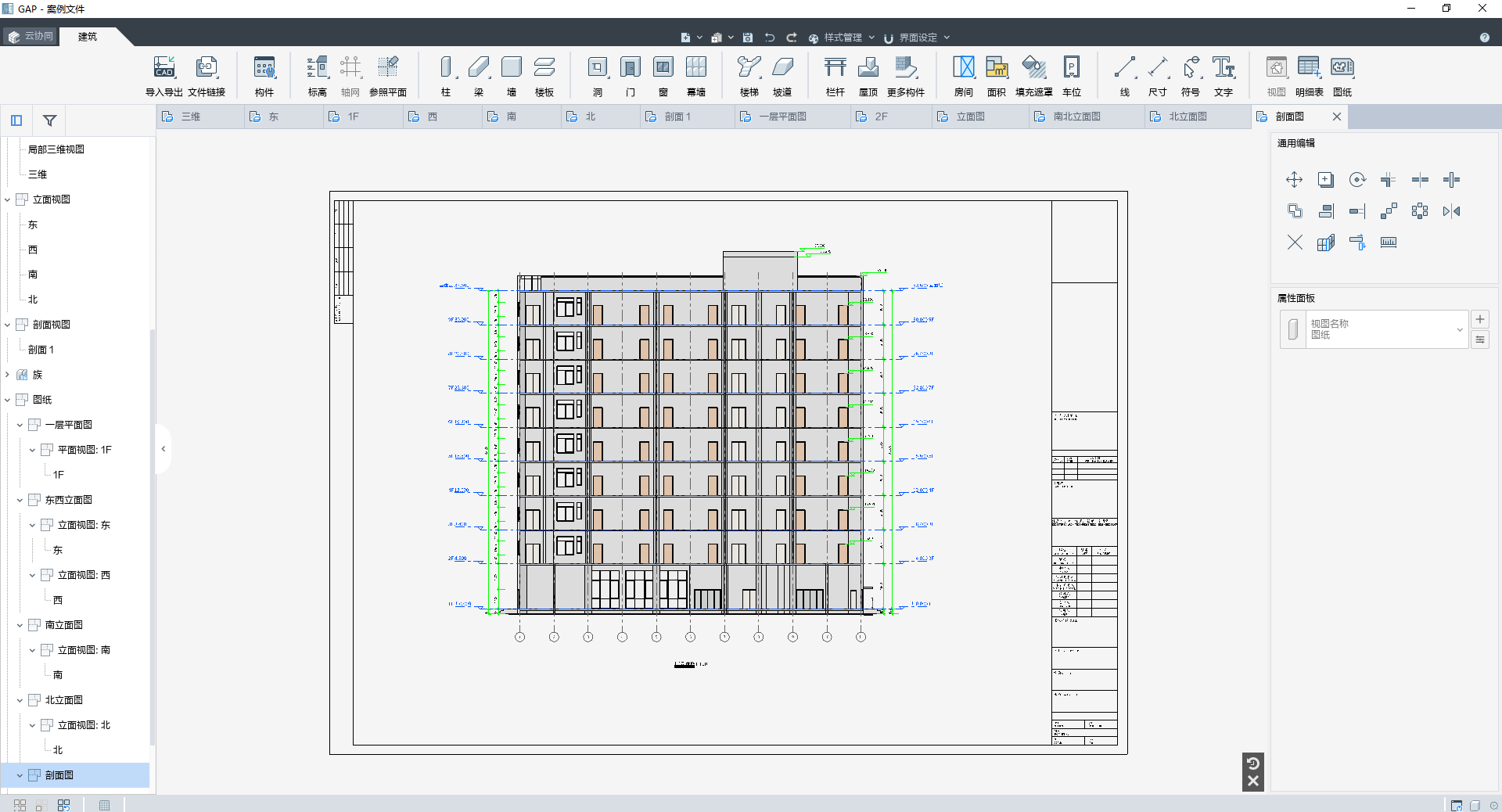
在圖紙上放置門窗表,并創建門窗大樣表
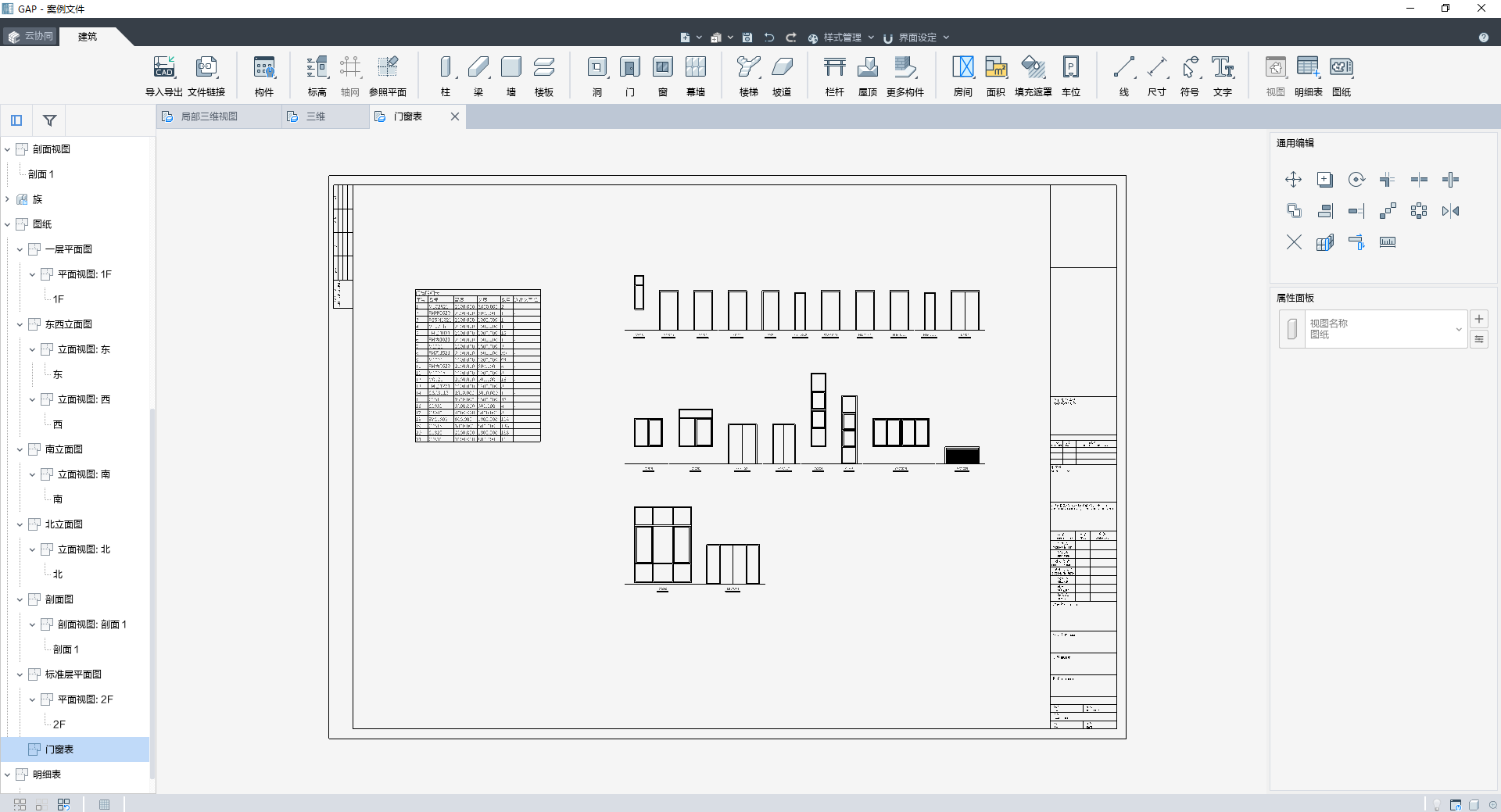
# 九、導出圖紙
導出圖紙有兩種方式,一是導出上傳至云協同,二是導出至本地
## 9.1、上傳協同
云協同面板選擇上傳圖紙
:-: 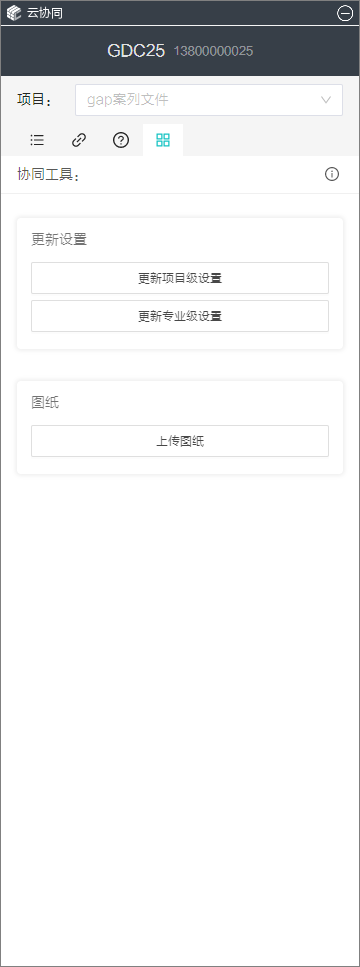
選擇要上傳至云協同的圖紙,點擊上傳
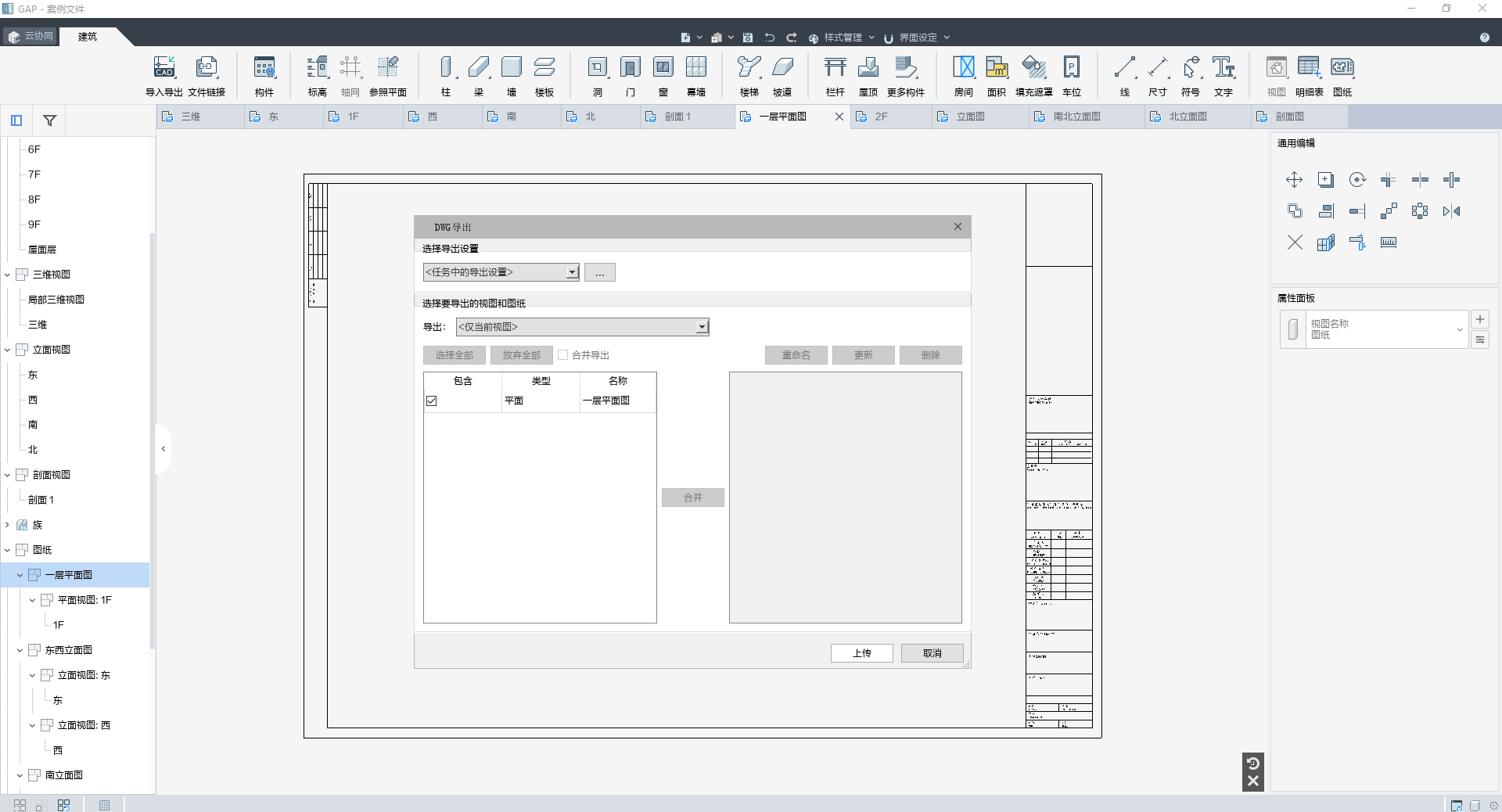
云協同查看圖紙
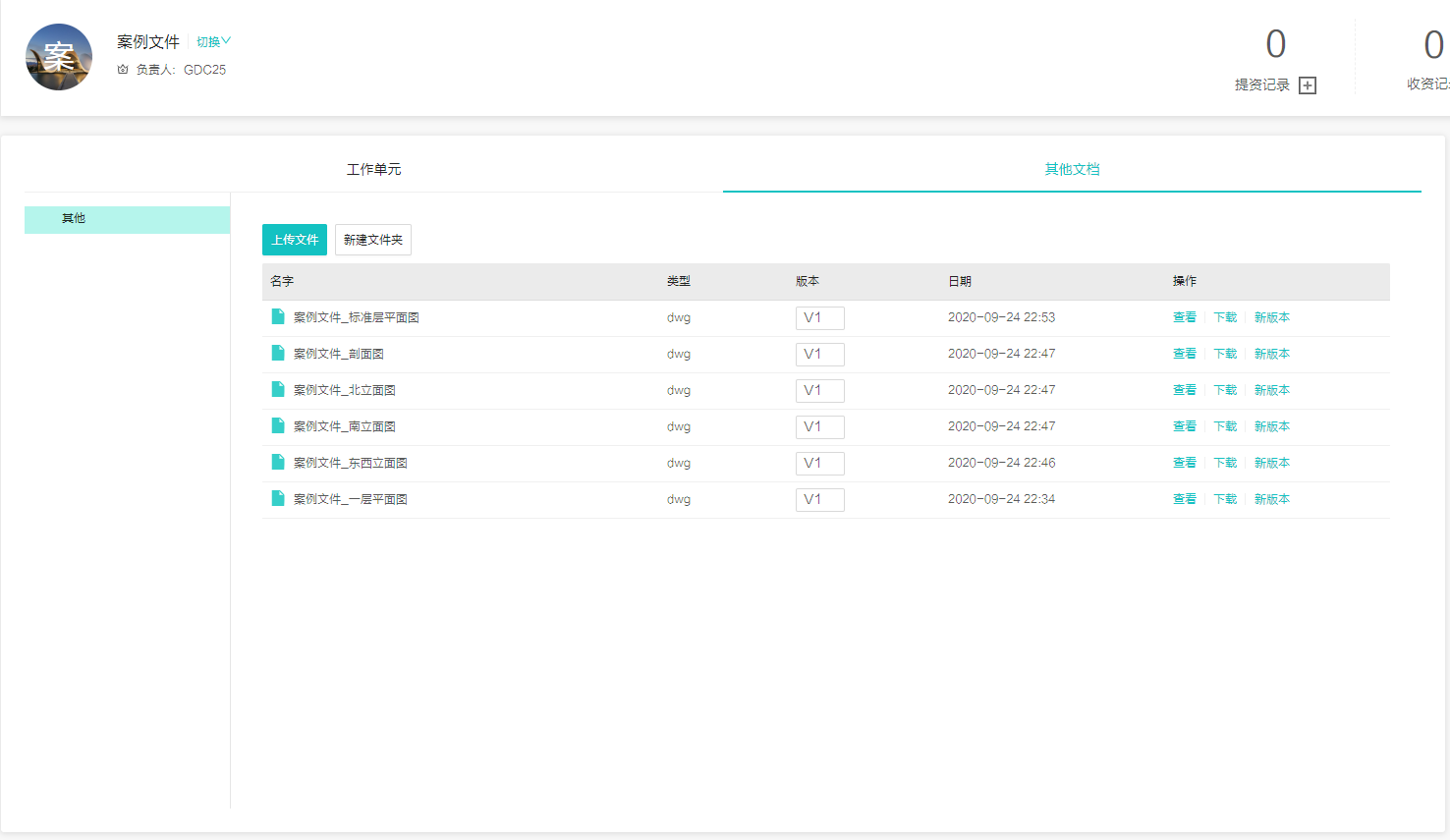
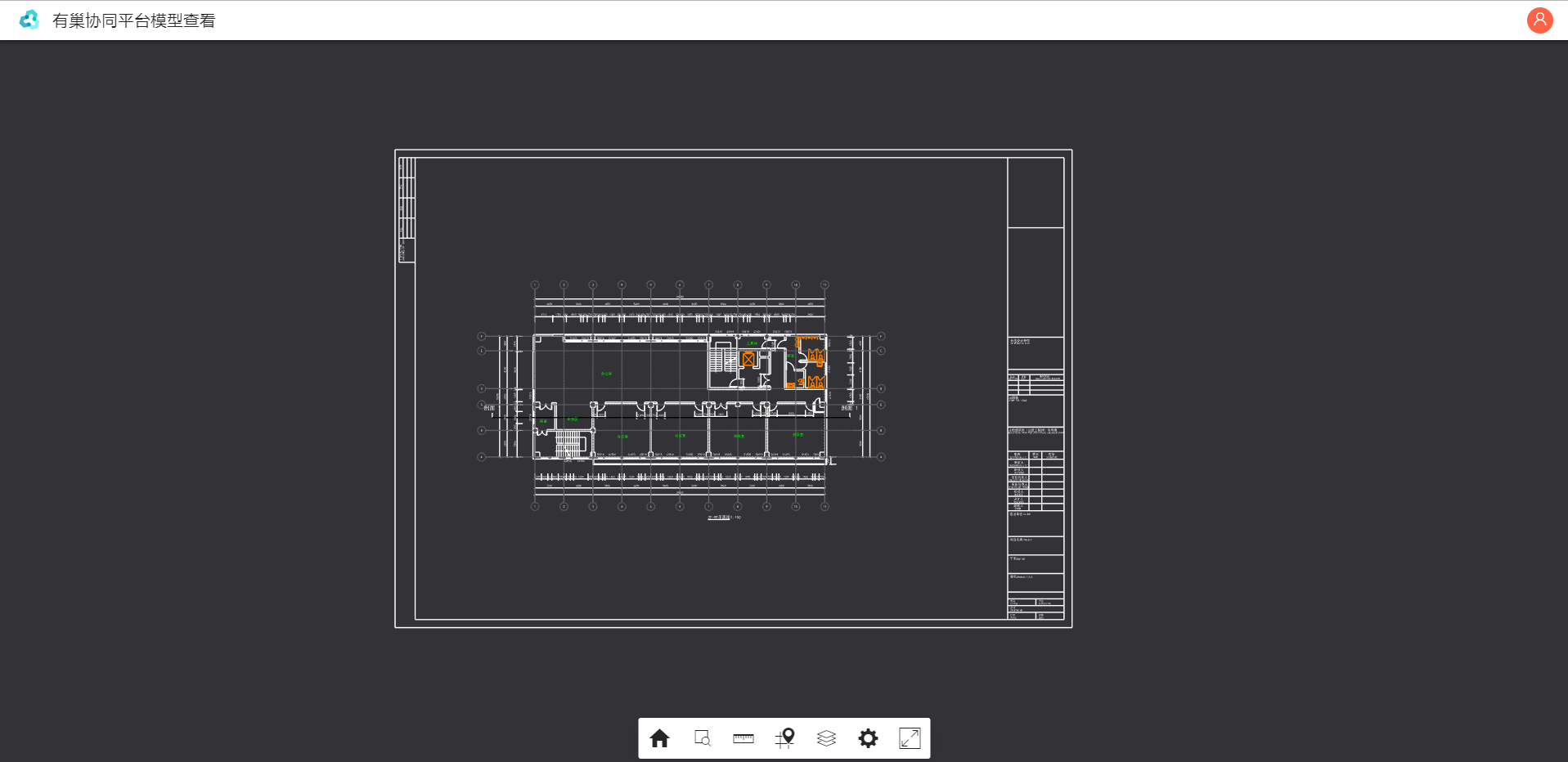
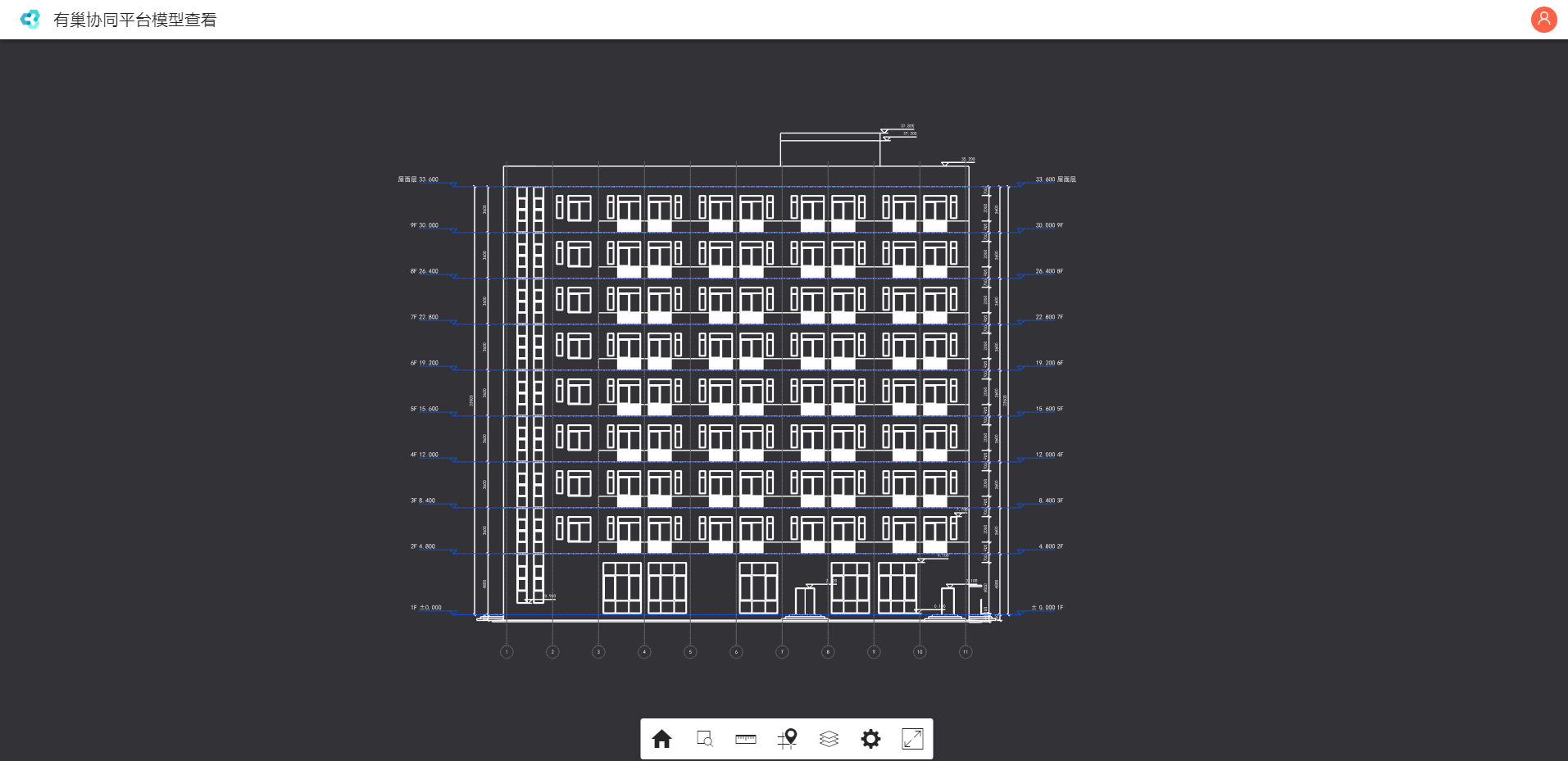
## 9.2、導出本地
選擇導出DWG,選擇要導出的圖紙
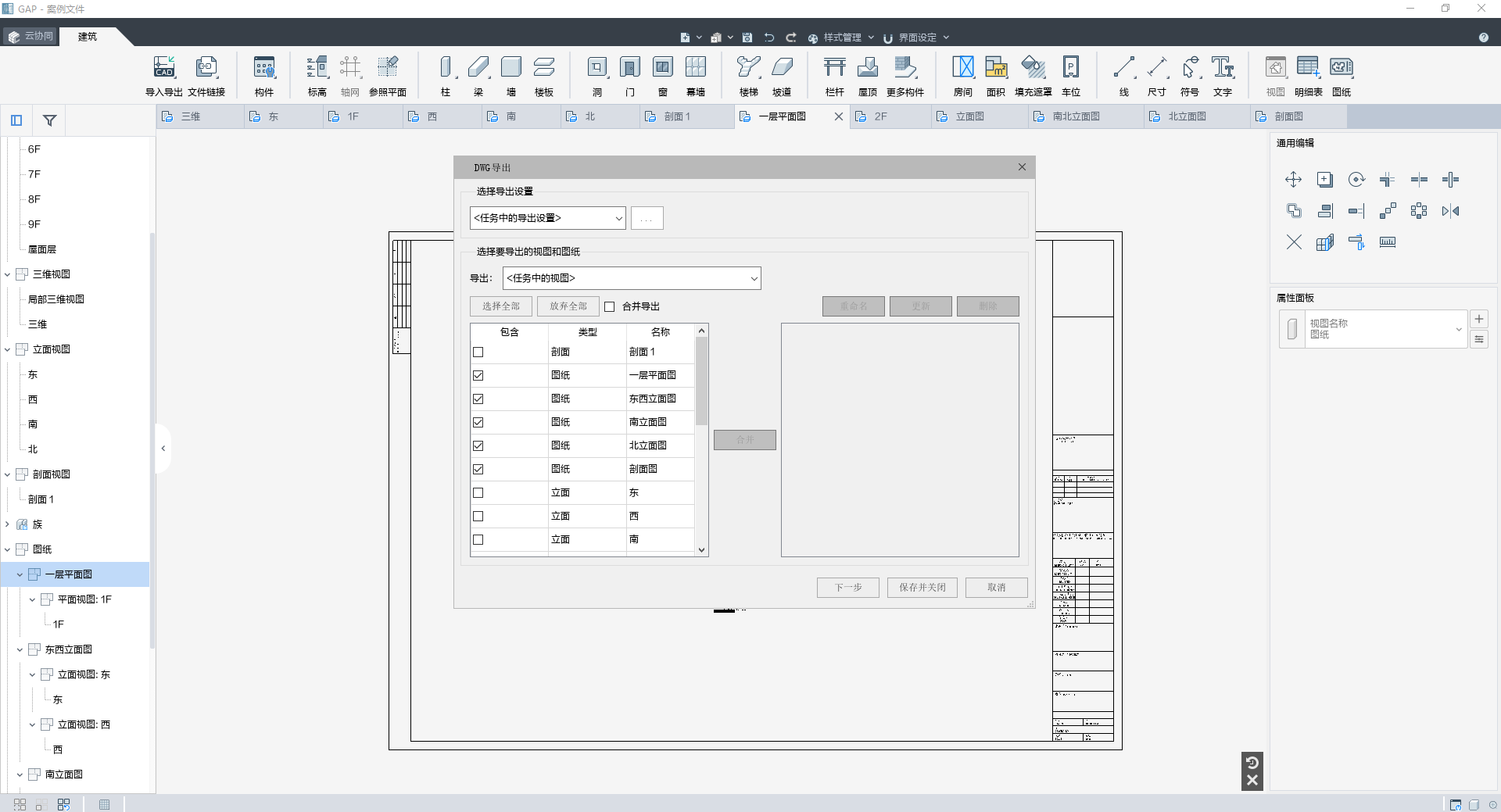
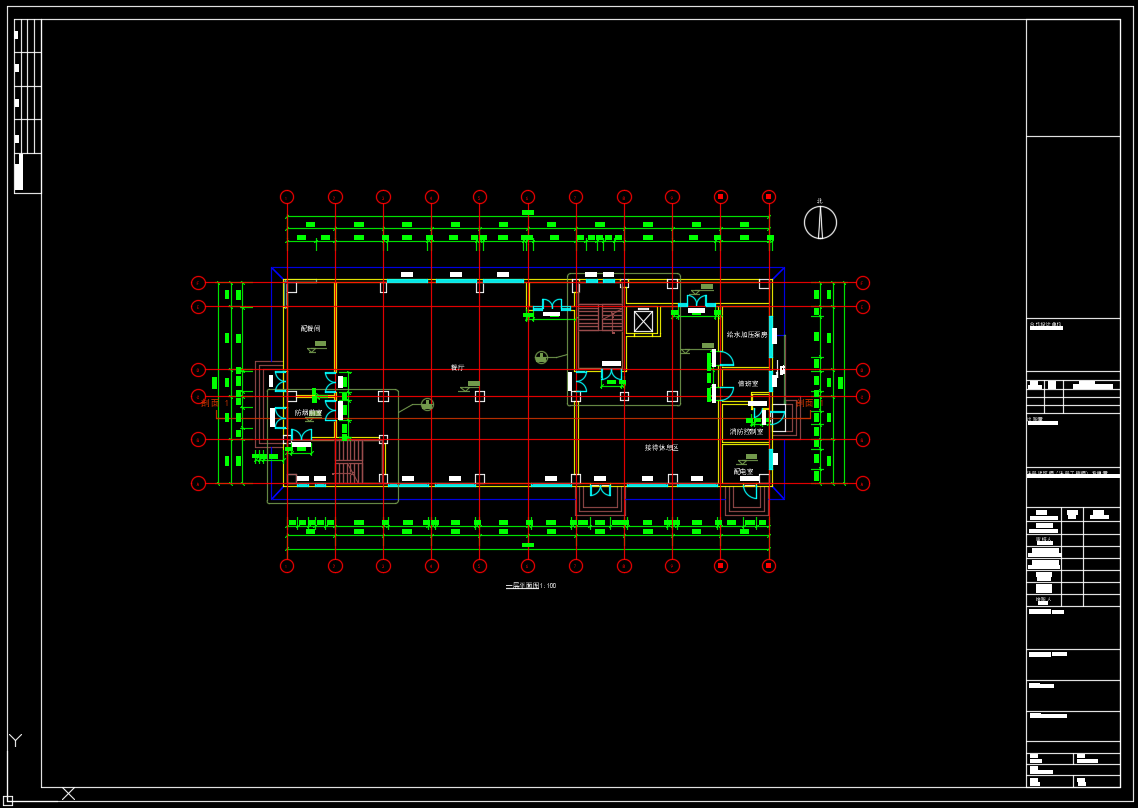
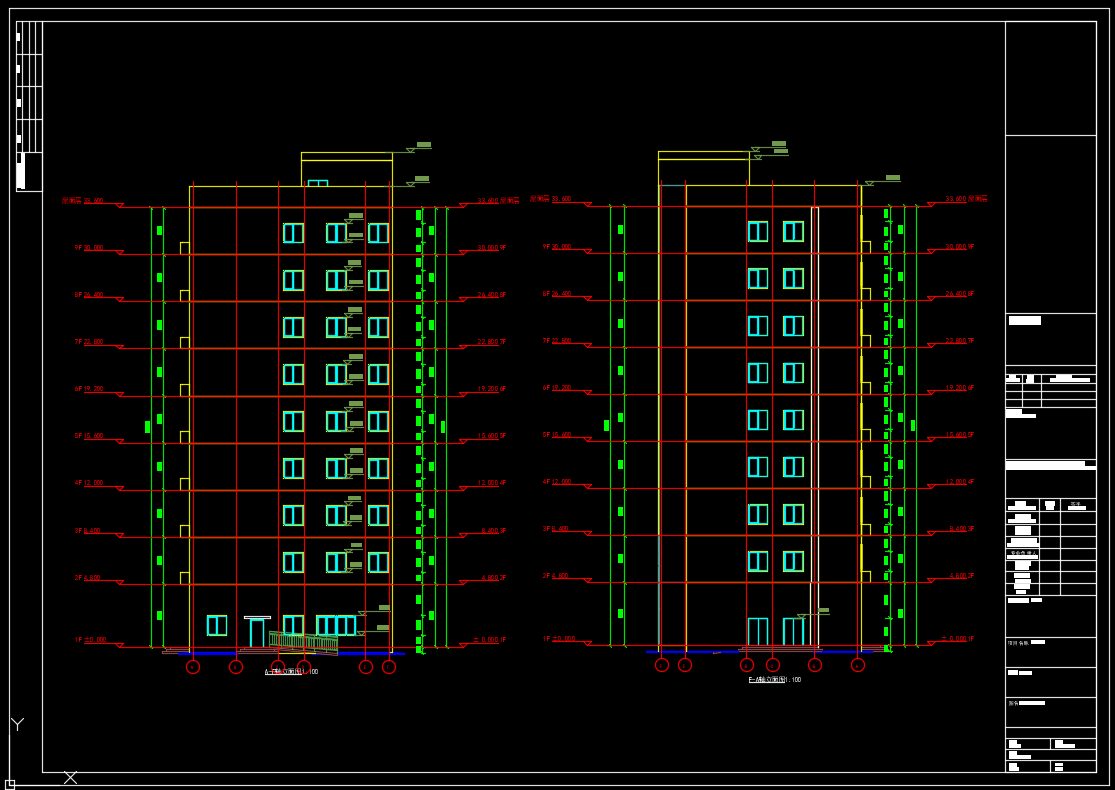

- 幫助主頁
- 更新說明(0.18.0)
- 歷史版本
- 更新說明(0.17.0)
- 更新說明(0.16.0)
- 更新說明(0.15.0)
- 更新說明(0.14.0)
- 更新說明(0.13.0)
- 更新說明(0.12.0)
- 更新說明(0.11.0)
- 更新說明(0.10.0)
- 更新說明(0.9.0)
- 更新說明(0.8.0)
- 更新說明(0.7.0)
- 更新說明(0.6.0)
- 推薦配置
- 軟件安裝和卸載
- 快速入門
- 界面介紹
- 項目案例
- 云協同
- 網頁端
- 登錄與創建項目
- 協同設置
- 項目級設置
- 軸網設置
- 空間和標高
- 項目構件庫
- 專業級設置
- 建筑
- 機電
- 工具端
- 登錄
- 項目
- 工作單元
- 協同參照
- 鏈接協同參照
- 重新篩選/刪除協同參照
- 編輯協同參照
- 問題列表
- 其他
- 項目創建及編輯
- 基本設置
- 項目管理
- 對象樣式
- 線樣式
- 線型
- 文字樣式
- 工程做法
- 視圖樣板
- DWG導出設置
- 導入對象管理
- 材料庫管理
- 自定義扣減
- 自動扣減
- 手動扣減
- 協同扣減
- 清理
- 清理緩存
- 子項
- 項目定位
- 系統設置
- 捕捉設置
- 快捷鍵設置
- 自動緩存設置
- 界面風格設置
- 正交模式
- 軸號懸浮
- 顯示/隱藏線寬
- 顯示/隱藏項目坐標原點
- 項目視圖
- 平面視圖
- 創建平面視圖
- 平面視圖范圍
- 平面視圖屬性
- 立面視圖
- 創建立面視圖
- 立面視圖屬性
- 剖面視圖
- 創建剖面視圖
- 剖面視圖屬性
- 三維視圖
- 創建三維視圖
- 三維視圖屬性
- 旋轉三維視圖
- 局部三維視圖
- 創建局部三維視圖
- 局部三維視圖的屬性
- 使用和管理視圖
- 使用視圖
- 關于組織視圖
- 顯示或打開視圖
- 重命名視圖
- 視圖復制
- 管理視圖
- 視圖對象樣式的控制
- 項目視圖中對象的可見性
- 常用編輯工具
- 通用編輯
- 移動和偏移
- 復制
- 對齊
- 旋轉
- 鏡像
- 刪除
- 線性陣列和環列
- 延伸和修剪
- 修角
- 打斷
- 扣減
- 批量扣減
- 去除扣減
- 連接線消隱
- 測量長度
- 剪切板
- 復制到剪切板
- 帶基點復制
- 剪切
- 粘貼
- 粘貼到標高
- 粘貼到視圖
- 構件隱藏與顯示
- 選擇過濾
- 拾取過濾
- 顯示過濾
- 選擇同特征實例
- 幕墻連接
- 墻連接
- 參照定位設計
- 標高
- 標高的繪制
- 樓層標高
- 輔助標高
- 標高的編輯
- 在視圖中編輯標高線
- 標高線長批量調整
- 標高的刪除
- 標高的參數
- 標高尺寸標注
- 提交為項目級標高
- 更新項目標高
- 軸網
- 軸網的繪制
- 繪制單根軸線
- 批量繪制軸網
- 正交軸網
- 輻射軸網
- 軸網的編輯
- 批量調整
- 軸號重排
- 軸網的參數
- 軸網標注
- 提交為項目級軸網
- 更新項目級軸網
- 一軸多號
- 參照平面
- 參照平面的繪制
- 參照平面的編輯
- 參照平面的參數
- 建筑構件設計
- 墻
- 墻的繪制
- 變截面墻的繪制
- 墻的編輯
- 墻附著與分離
- 墻的參數
- 柱
- 柱的繪制
- 斜柱的繪制
- 自定義截面柱的繪制
- 柱的編輯
- 柱的參數
- 梁
- 梁的繪制
- 變截面梁的繪制
- 自定義截面梁的繪制
- 梁的編輯
- 梁的參數
- 樓板
- 樓板的繪制
- 傾斜樓板的繪制
- 樓板的分割
- 樓板的編輯
- 樓板的參數
- 屋頂
- 屋頂的繪制
- 屋頂的編輯
- 屋頂的參數
- 門
- 門的繪制
- 門的編輯
- 門的參數
- 窗
- 窗的繪制
- 窗的編輯
- 窗的參數
- 幕墻
- 幕墻的繪制
- 幕墻參數網格設置
- 幕墻手動添加/編輯網格
- 幕墻連接與編輯
- 幕墻的參數
- 樓梯
- 雙跑樓梯
- 雙跑樓梯的繪制
- 雙跑樓梯的編輯
- 雙跑樓梯的參數
- 剪刀梯
- 剪刀梯的繪制
- 剪刀梯的編輯
- 剪刀梯的參數
- 自由樓梯
- 自由樓梯的繪制
- 自由樓梯的編輯
- 自由樓梯的參數
- 創建自由樓梯注意事項
- 臺階
- 臺階的繪制
- 臺階的編輯
- 臺階的參數
- 欄桿
- 欄桿的繪制
- 欄桿的編輯
- 欄桿的參數
- 坡道
- 坡道的繪制
- 坡道的編輯
- 坡道的參數
- 女兒墻
- 女兒墻的繪制
- 矩形女兒墻的繪制
- 自定義女兒墻的繪制
- 女兒墻的編輯
- 女兒墻的參數
- 墻洞
- 墻洞的繪制
- 墻洞的編輯
- 墻洞的參數
- 板洞
- 板洞的繪制
- 板洞的編輯
- 豎井
- 豎井的繪制
- 豎井的編輯
- 豎井的參數
- 散水
- 散水的繪制
- 散水的編輯
- 散水的參數
- 反檐
- 矩形反檐的繪制
- 自定義反檐的繪制
- 反檐的編輯
- 反檐的參數
- 車位
- 車位的繪制
- 車位點式布置
- 車位沿線布置
- 模塊化設計
- 創建模塊
- 模塊的編輯
- 模塊解組
- 刪除模塊類型
- 構件
- 項目構件
- 查看構件
- 添加構件
- 刪除構件
- 使用構件
- 編輯構件
- 更新構件
- 替換構件
- 載入構件
- 放置載入的構件
- 創建構件
- 構件編輯器界面
- 構件樣板
- 形體
- 約束與參數
- 關聯工作平面
- 構件創建案例教程
- 在位創建
- 空間區域設計
- 房間
- 房間的布置
- 分割面的布置
- 房間注釋
- 批量房間注釋
- 房間的參數
- 防火分區
- 防火分區的創建
- 防火分區的編輯
- 防火分區的參數
- 面積
- 面積的繪制
- 面積的編輯
- 面積的參數
- 注釋出圖設計
- 填充遮罩
- 填充遮罩的繪制
- 填充遮罩的編輯
- 填充遮罩的參數
- 尺寸標注
- 線性尺寸標注
- 線性標注
- 對齊標注
- 弧長標注
- 線性尺寸標注參數
- 徑向尺寸標注
- 直徑標注
- 半徑標注
- 徑向尺寸標注參數
- 角度標注
- 創建角度標注
- 角度標注參數
- 標高標注
- 創建標高標注
- 標高標注參數
- 修改尺寸標注
- 修改標注值文字
- 移動尺寸標注的文字
- 移動尺寸線的位置
- 修改尺寸界線的長度
- 修改尺寸標注的主體
- 增刪尺寸界線
- 刪除尺寸區間
- 連接尺寸區間
- 符號標注
- 符號庫
- 引出標注
- 框選索引
- 剖切索引
- 指向索引
- 坡度標注
- 指北針
- 折斷線
- 文字
- 創建文字
- 編輯文字
- 文字屬性
- 線段
- 二維線
- 門窗編號
- 門窗編號的繪制
- 門窗編號的編輯
- 門窗編號的參數
- 明細表
- 門窗表
- 生成標準門窗表
- 制作門窗表
- 編輯門窗表
- 圖紙目錄
- 面積統計表
- 制作面積統計表
- 編輯面積統計表
- 門窗大樣圖
- 創建門窗大樣圖視圖
- 繪制門窗大樣
- 更新布圖區域
- 門窗大樣注釋
- 圖紙
- 創建圖紙
- 放置視口
- 放置表格
- 生成門窗大樣
- 導入導出與鏈接
- 導入圖紙
- 清除圖紙
- 導出圖像
- 導出DWG
- 導出3DS
- 鏈接本地模型
- 鏈接管理
- 版本更新
- 常見問題
- 軟件出現崩潰怎么辦?
- 如何給族添加材質?
- 如何自定義門窗?
- 異形墻如何創建?
- 房間、區域面積對象顯示異常狀態怎么辦?
- 電腦怎么設置只使用獨立顯卡?
